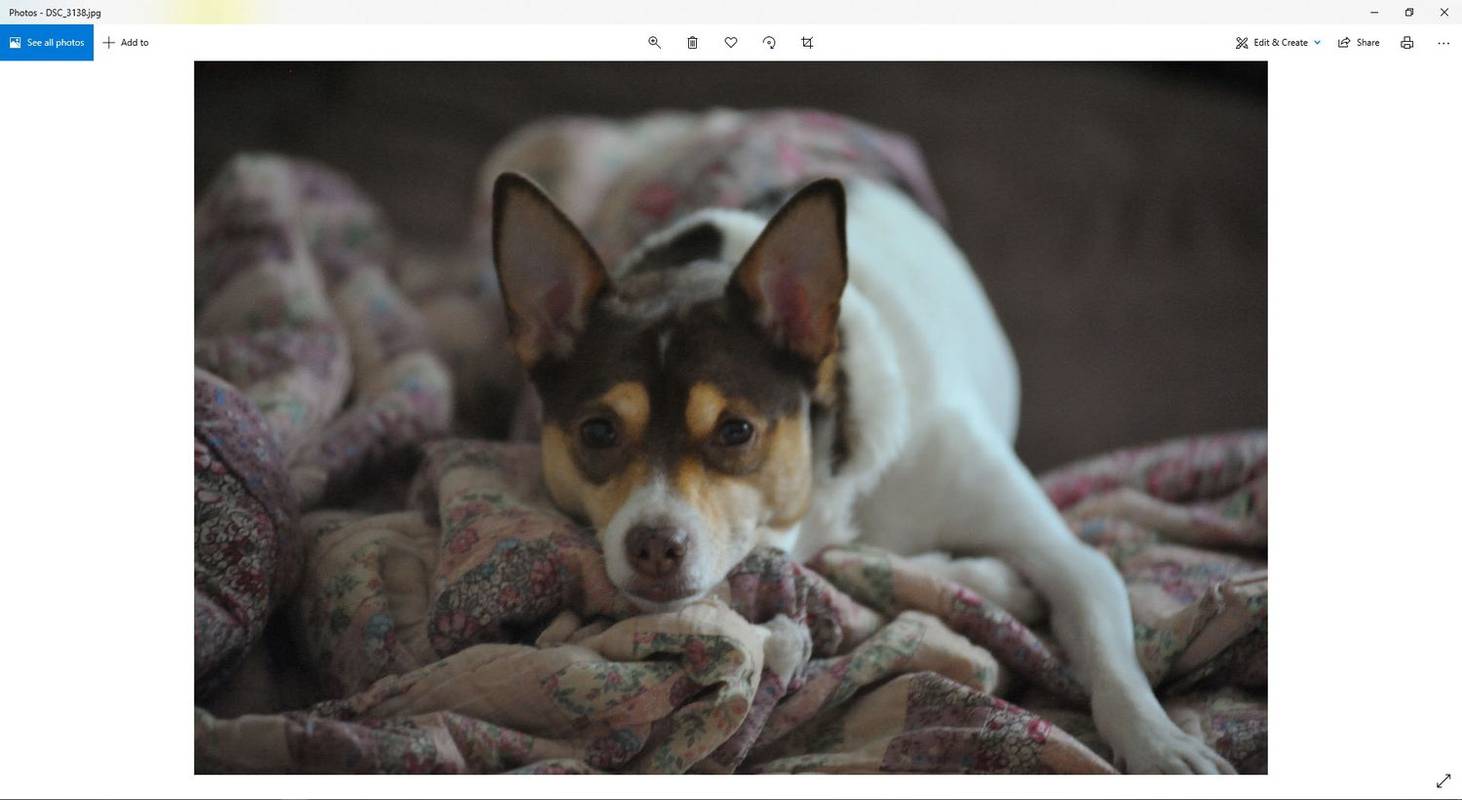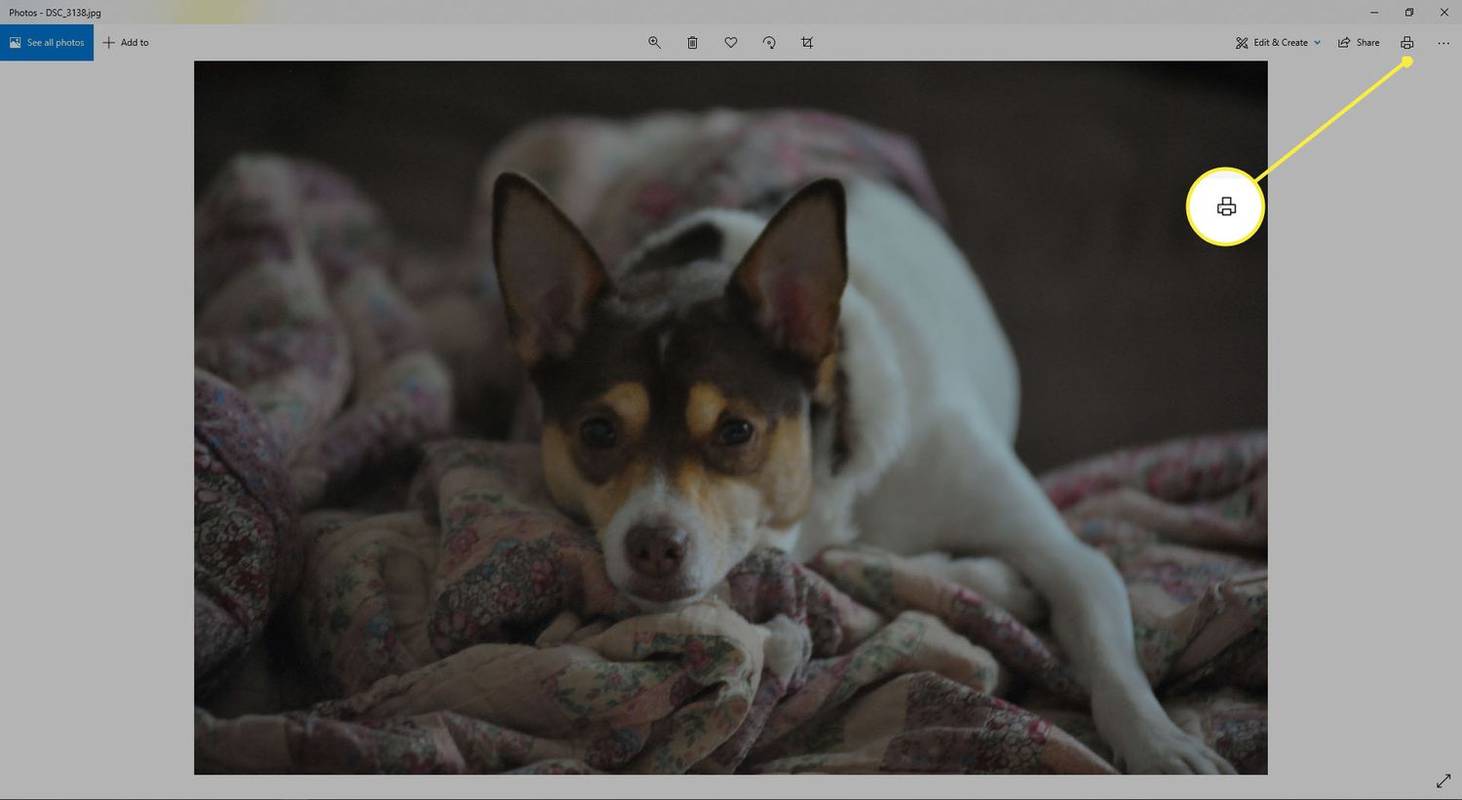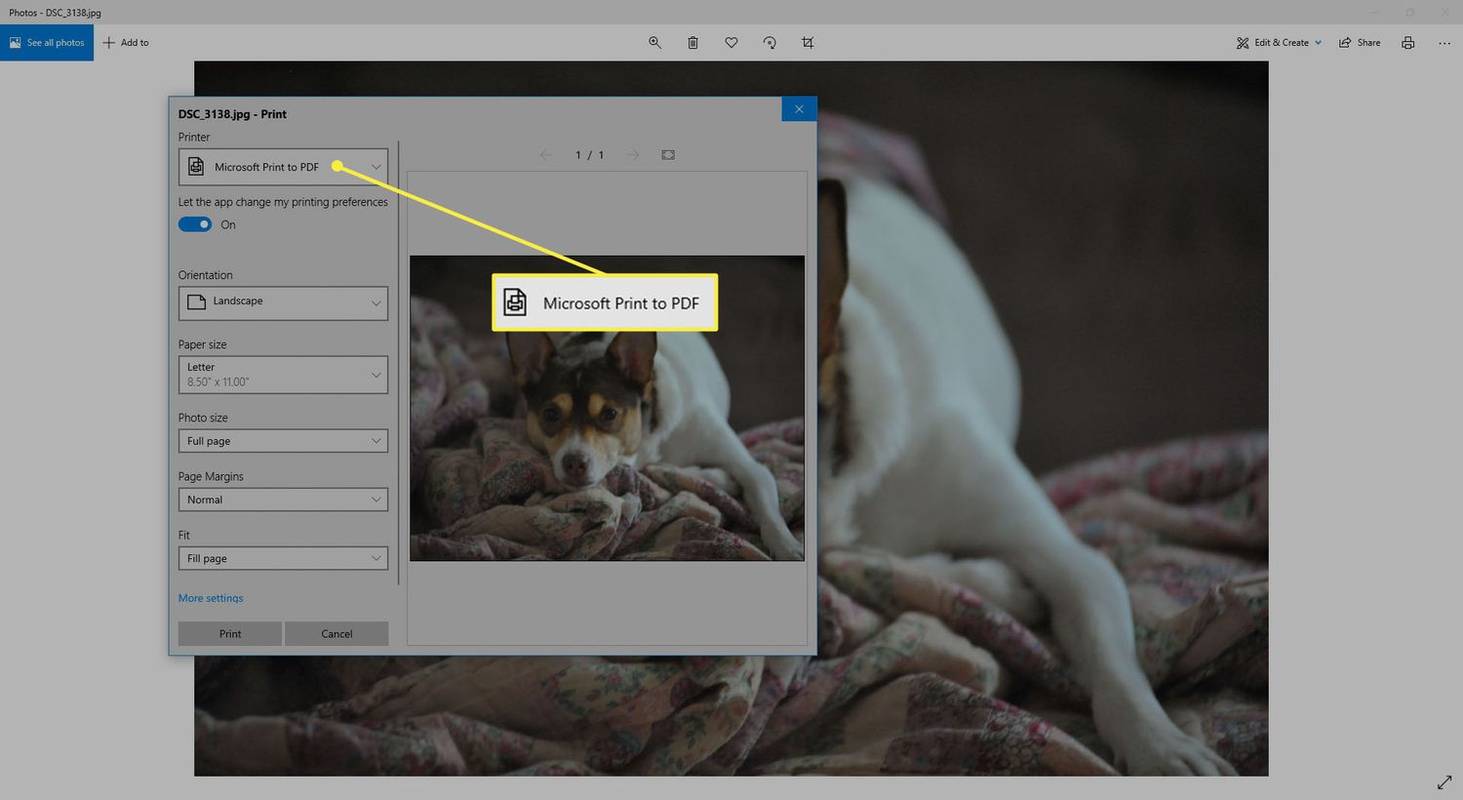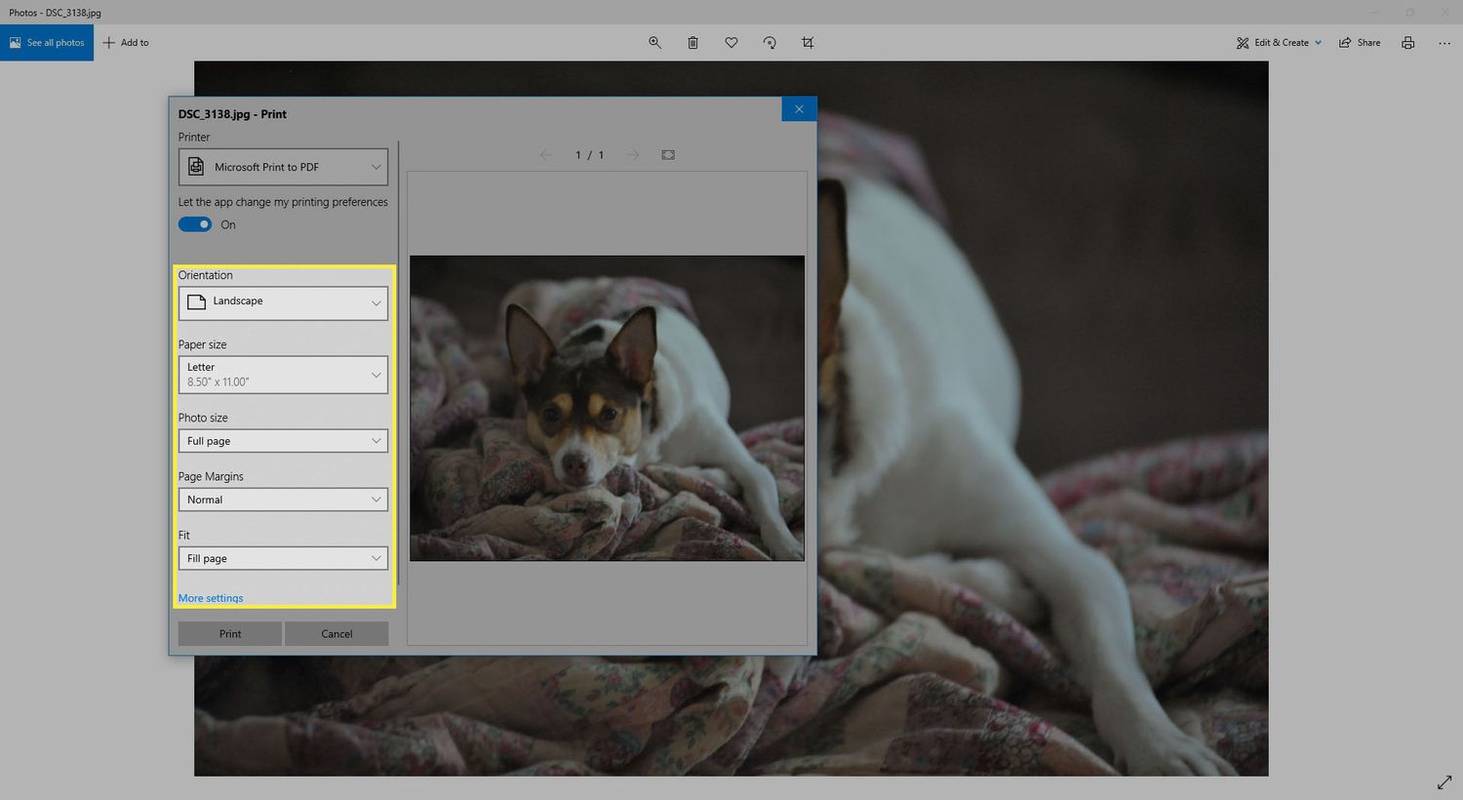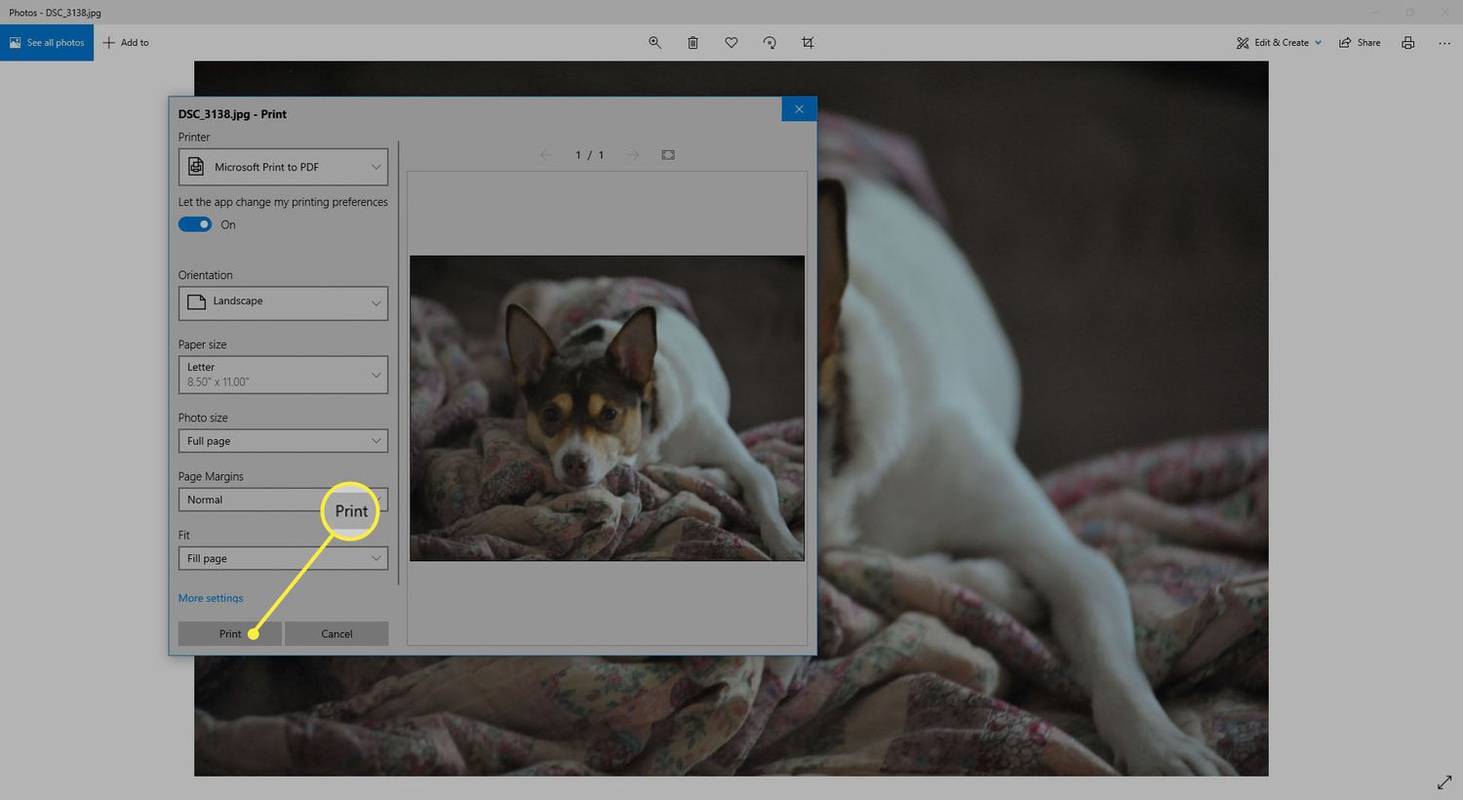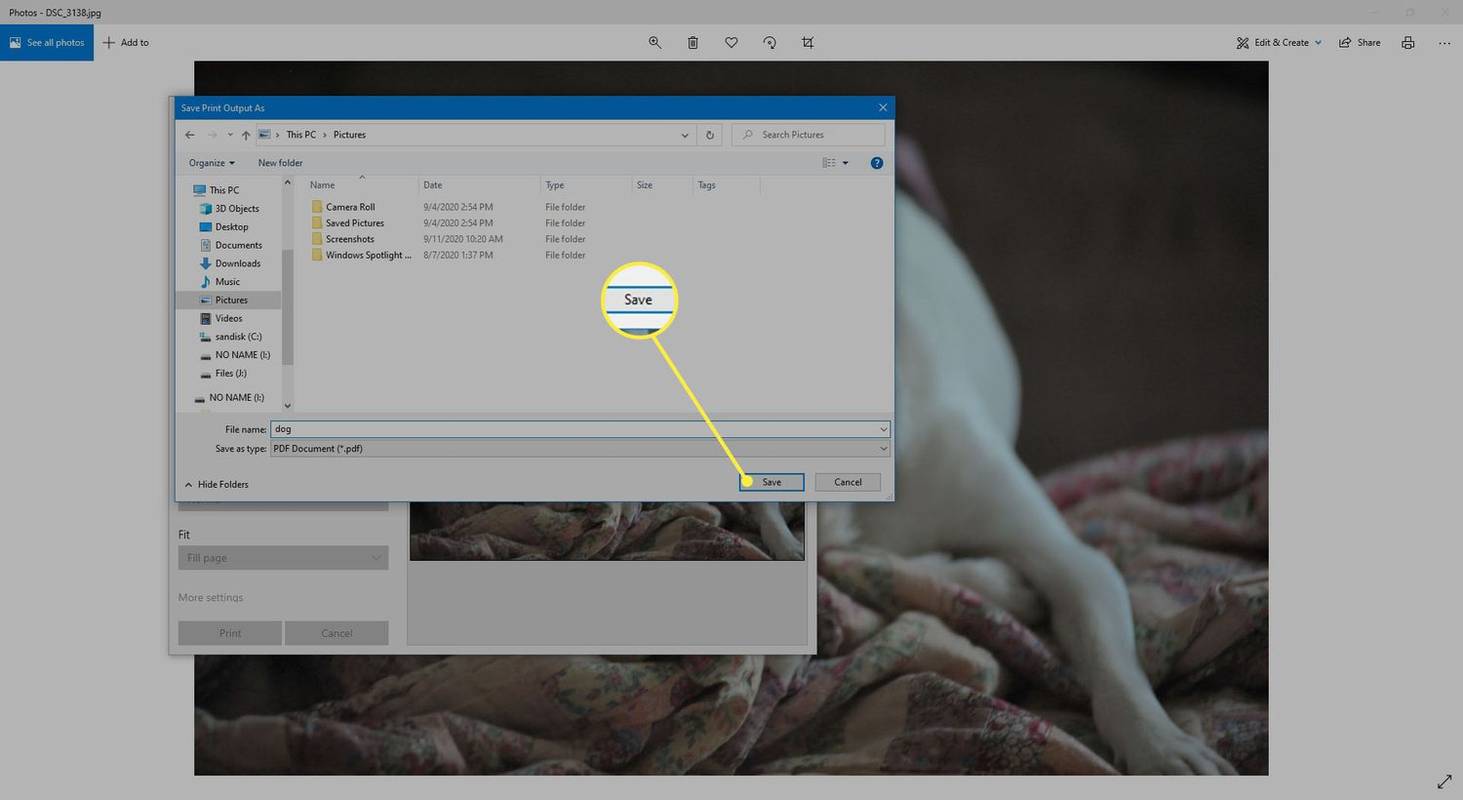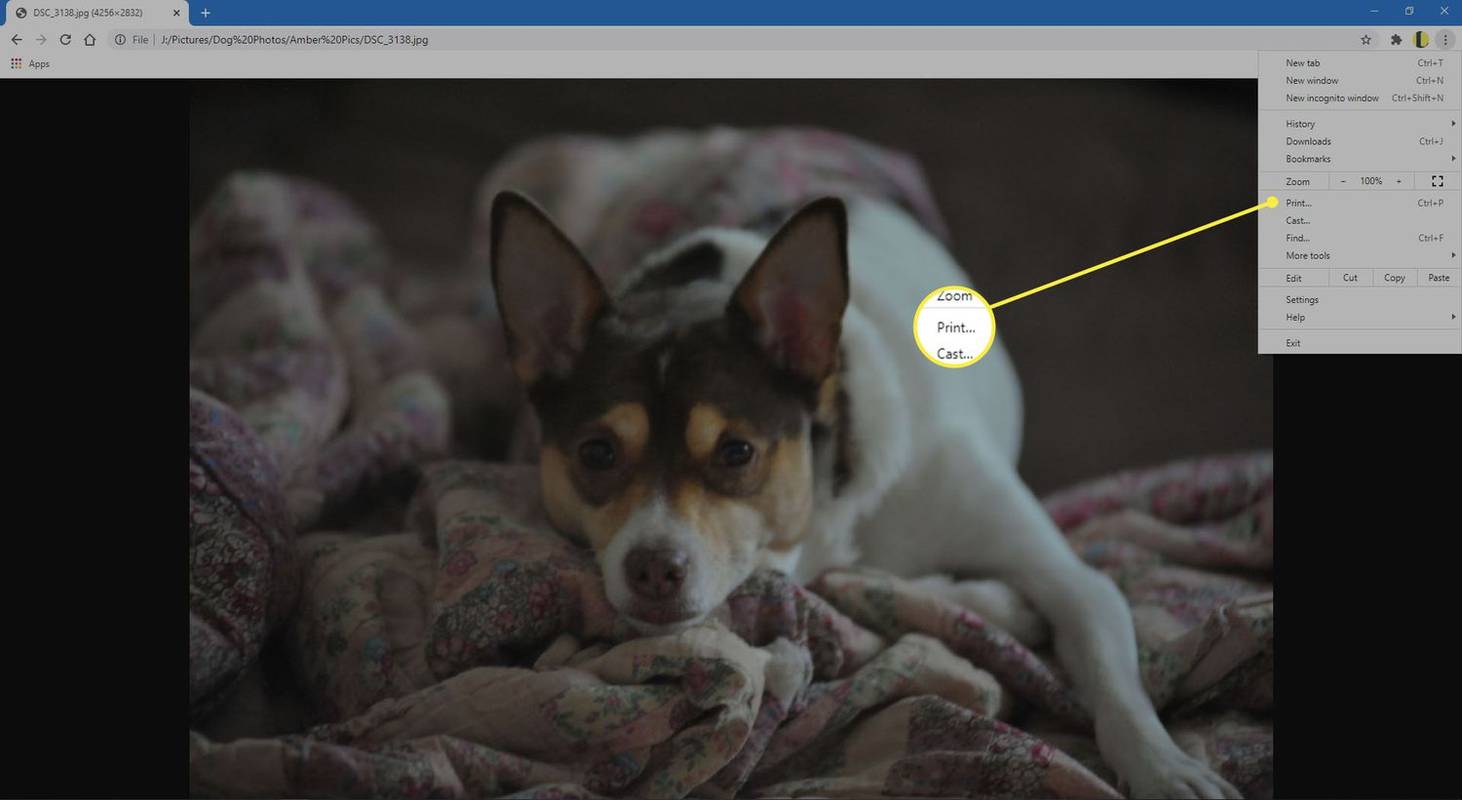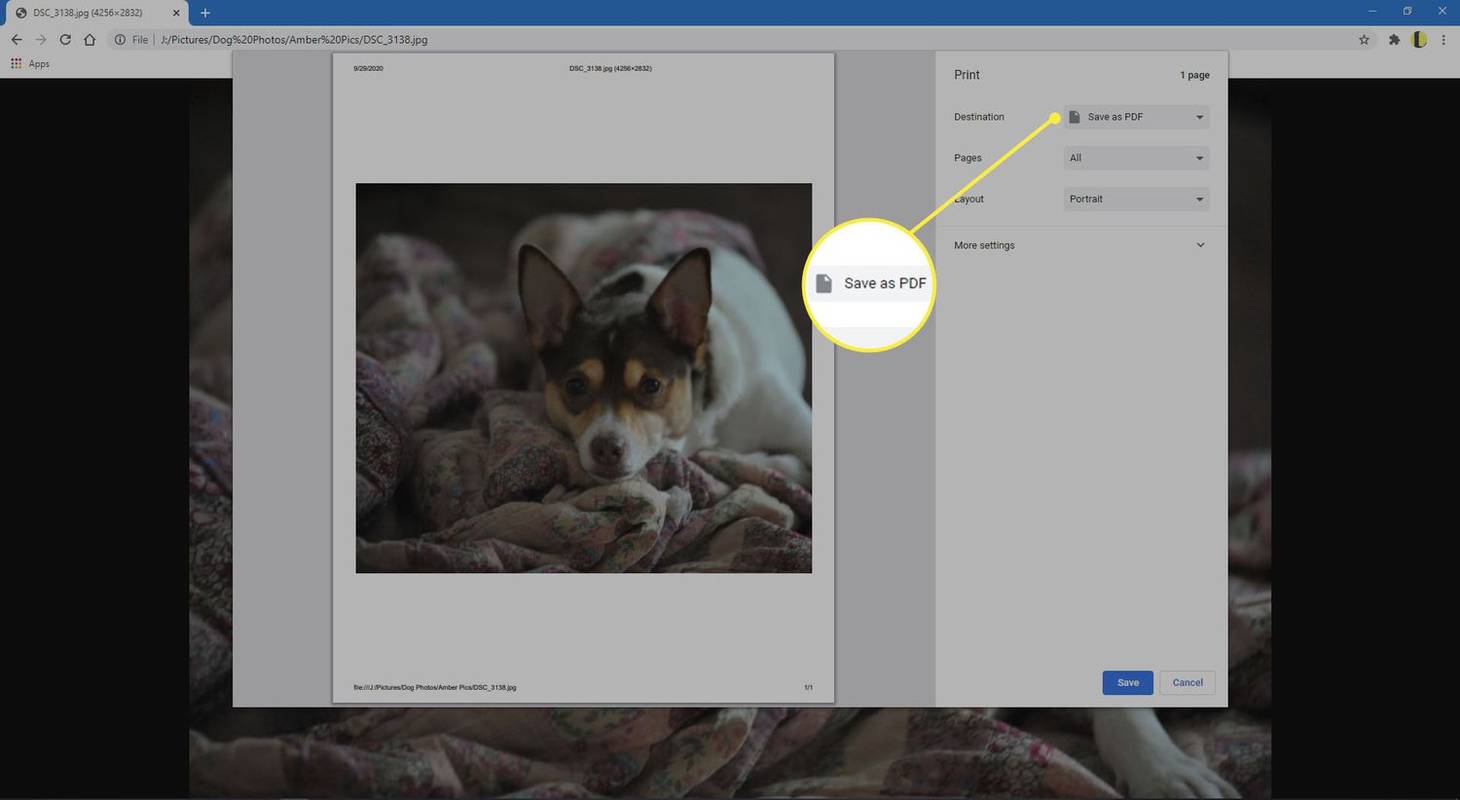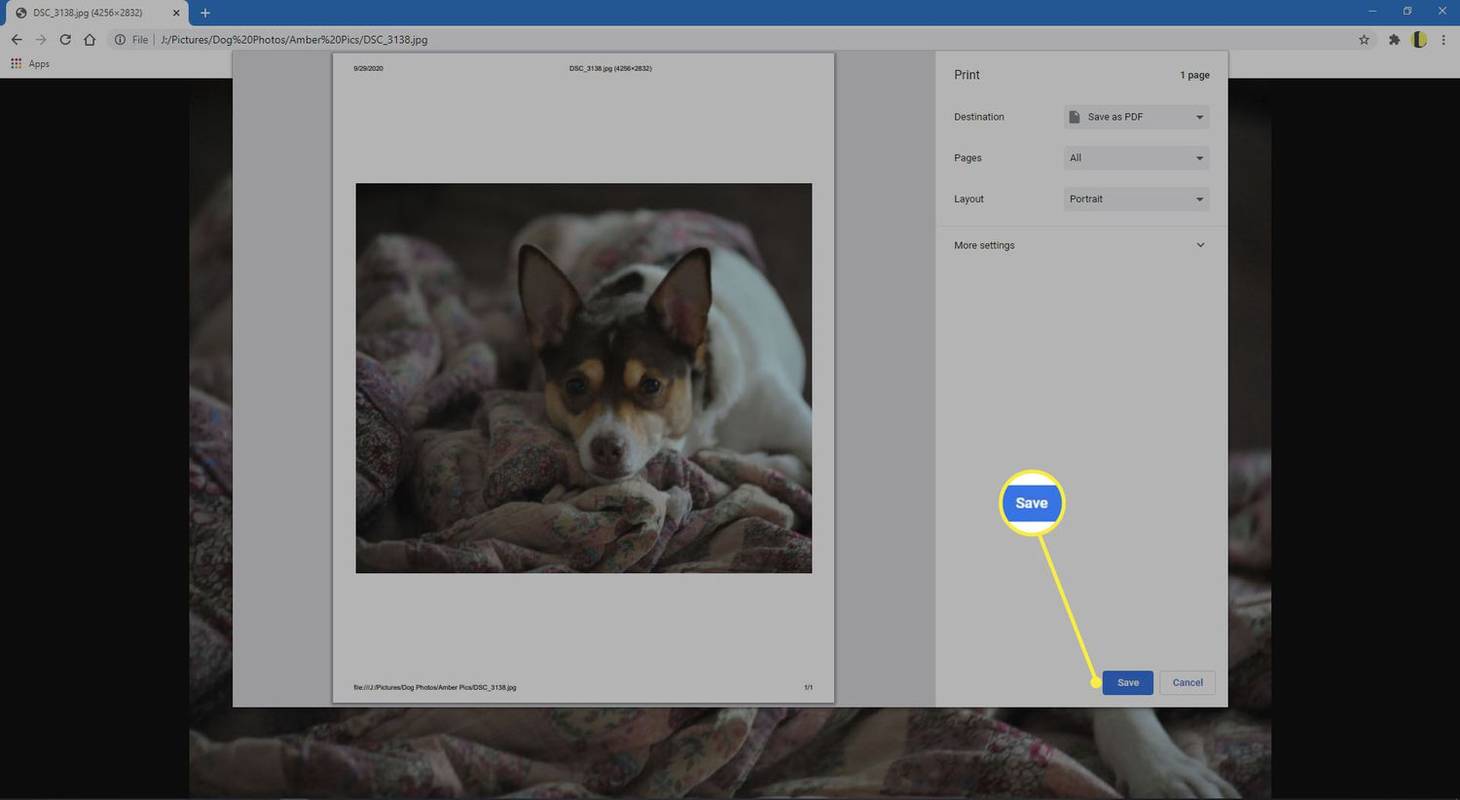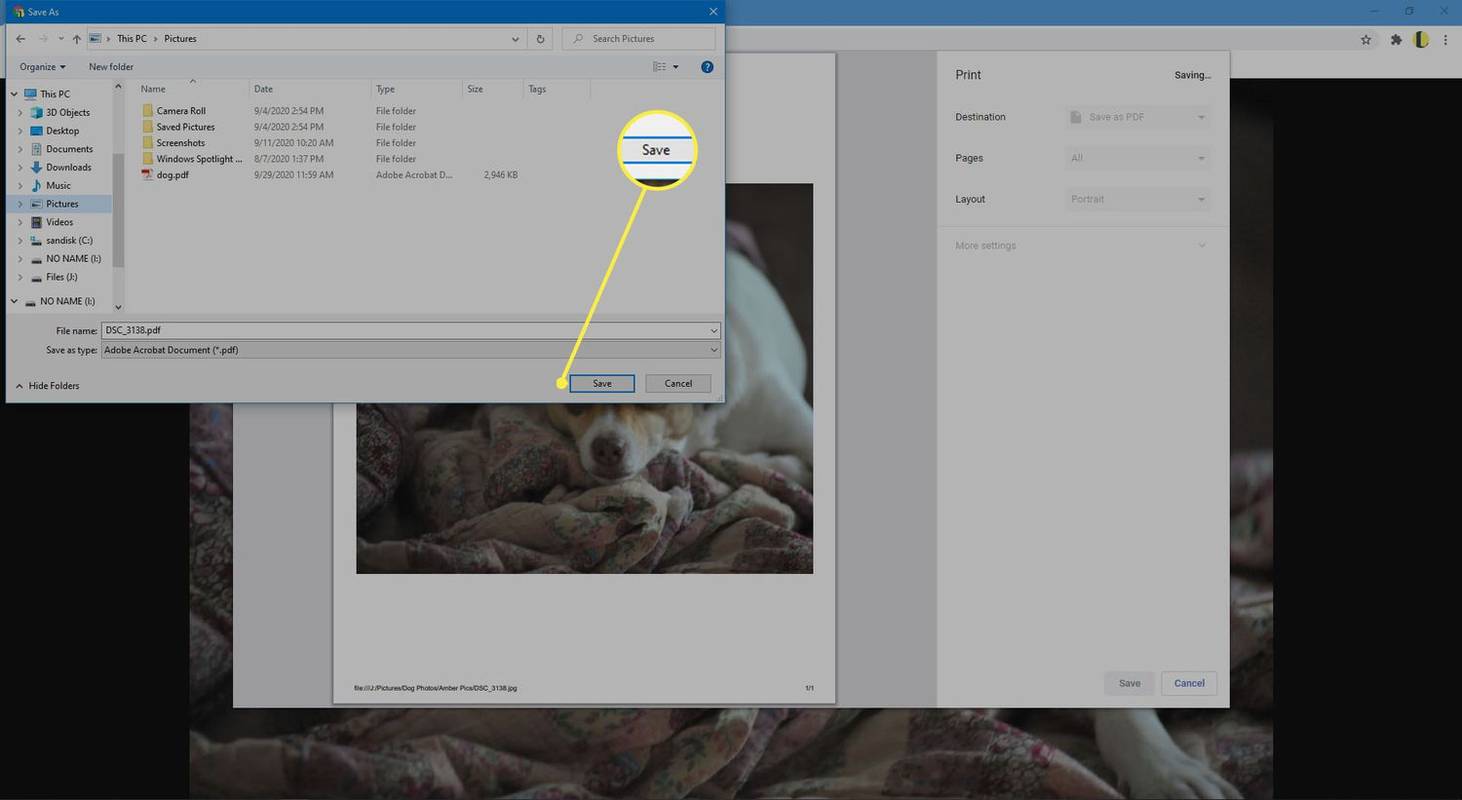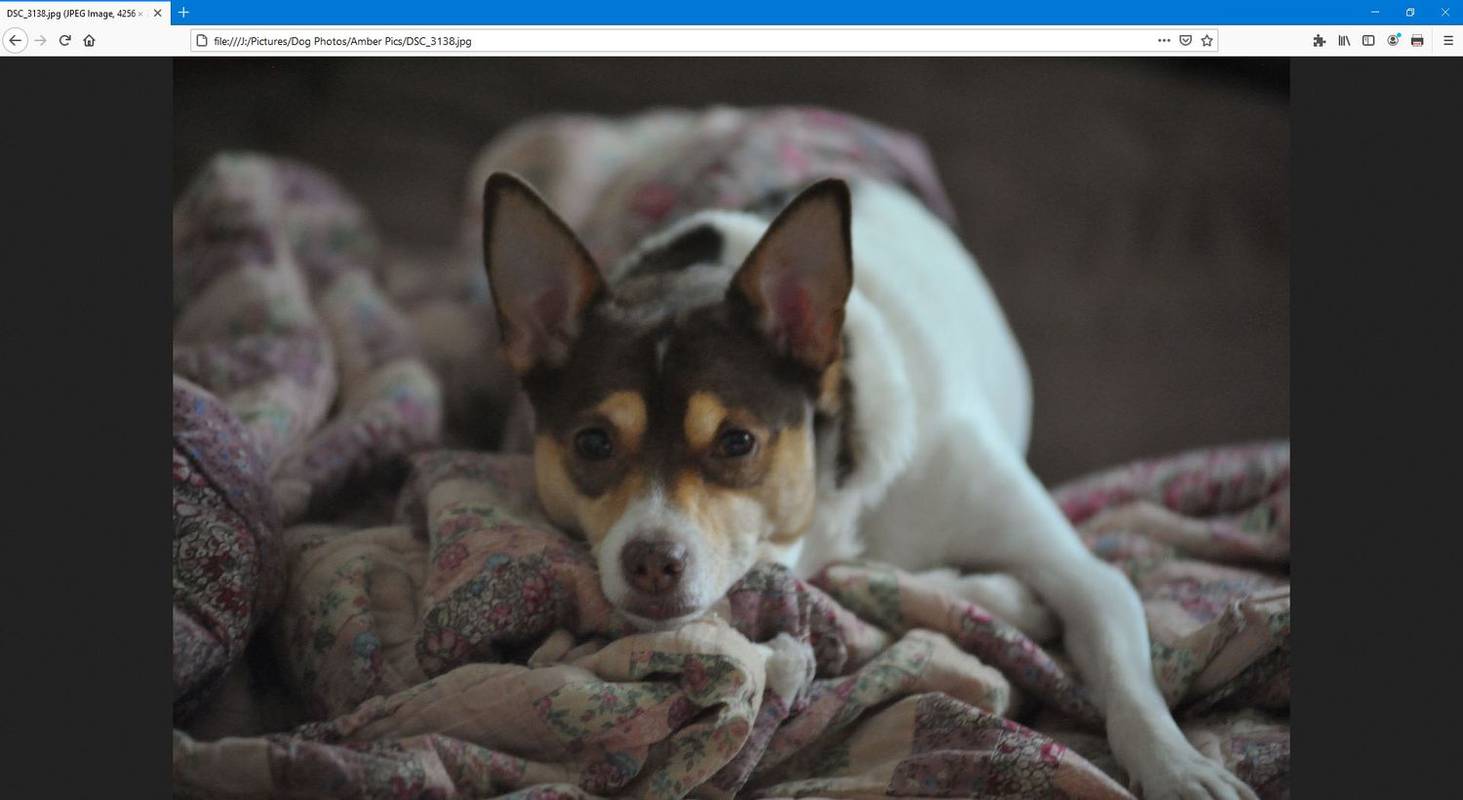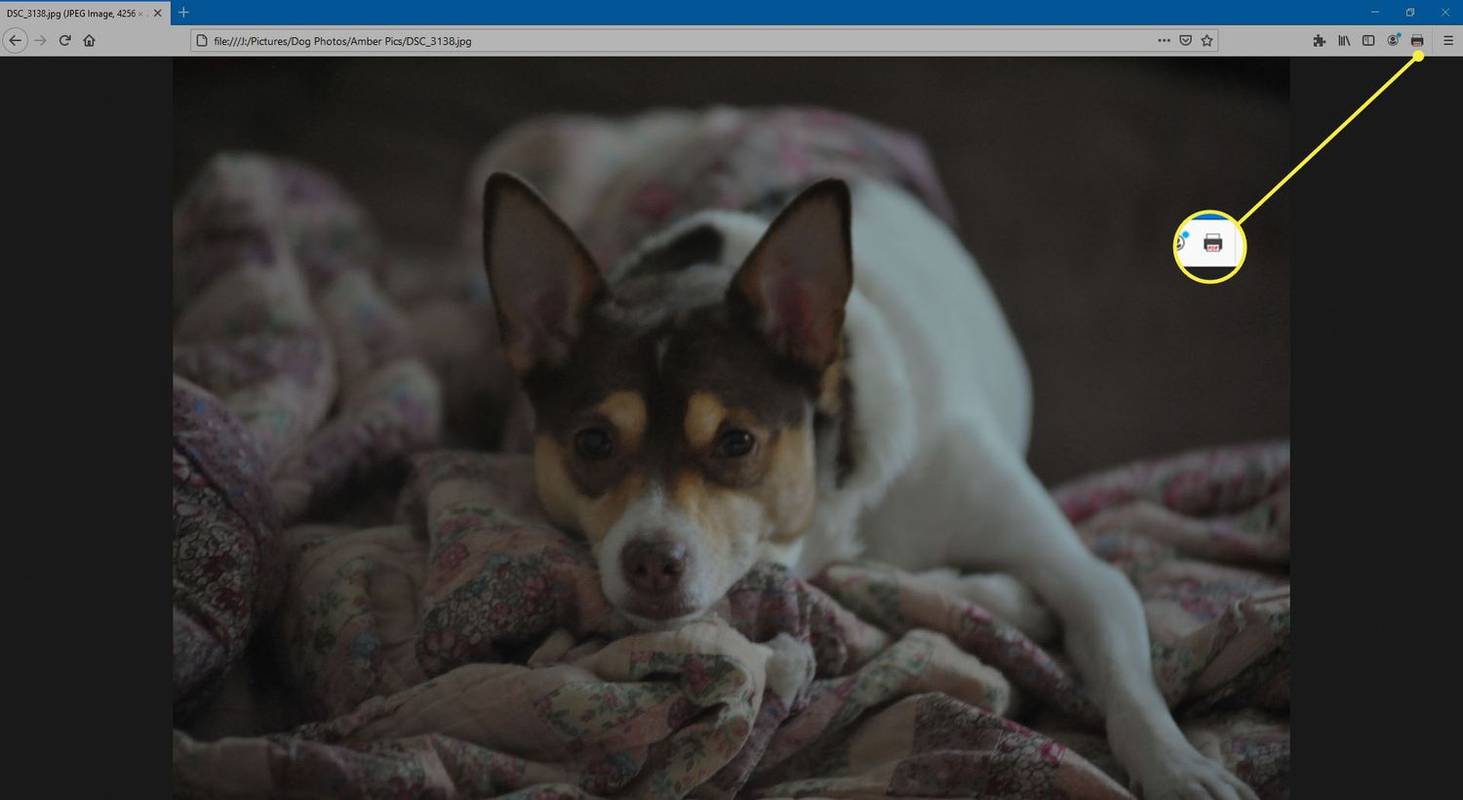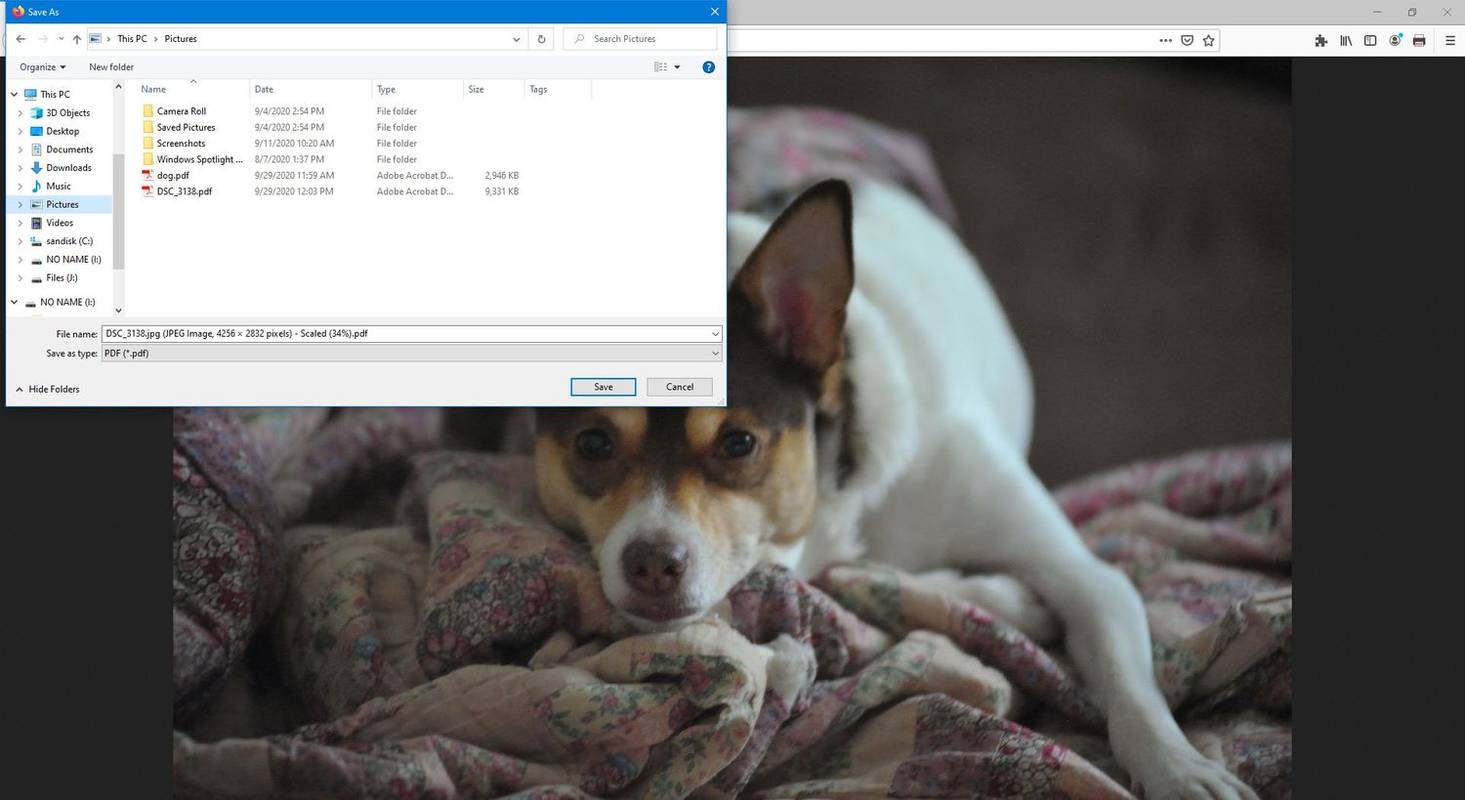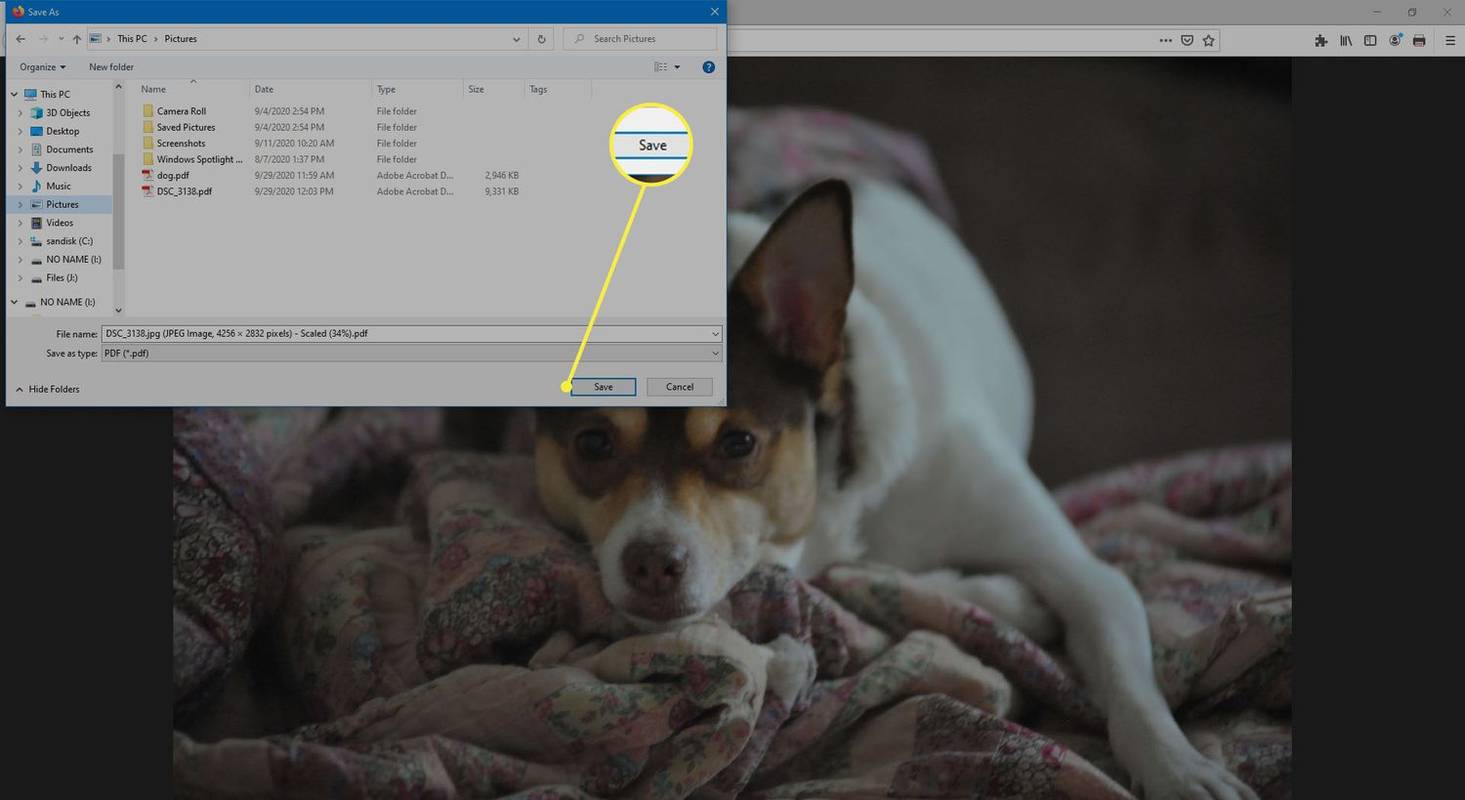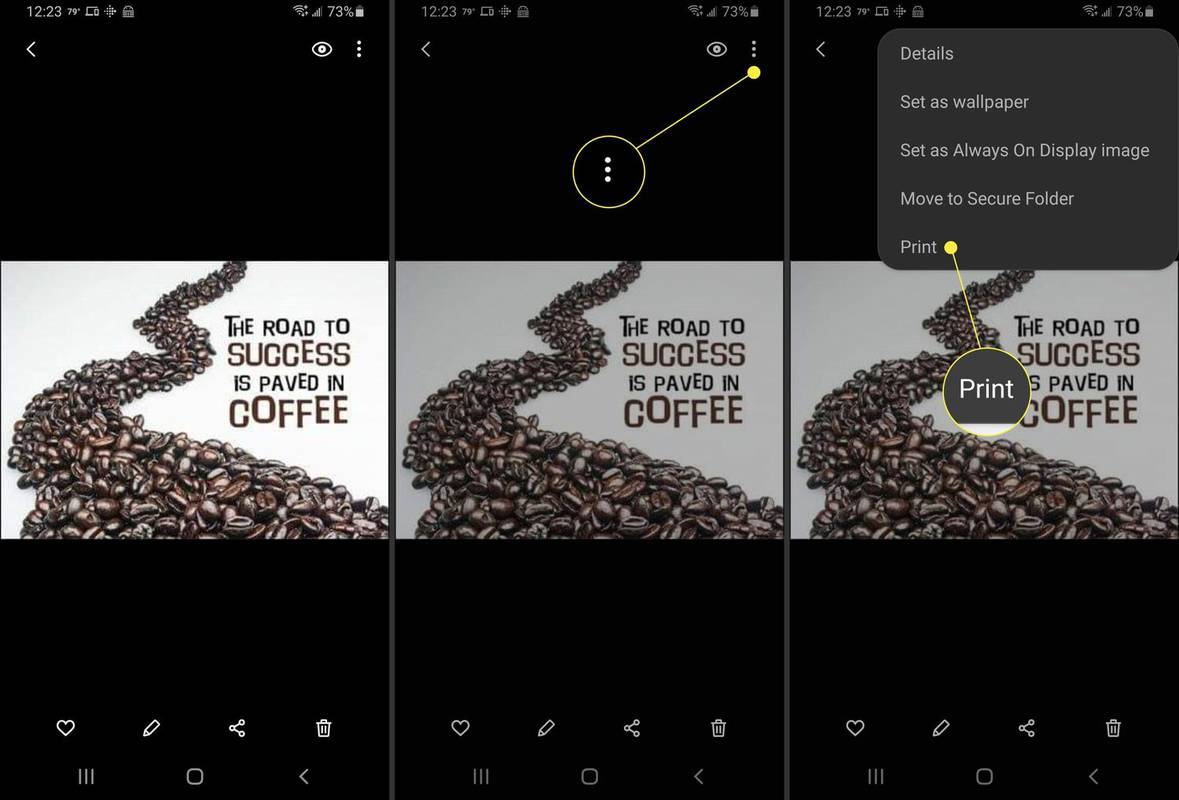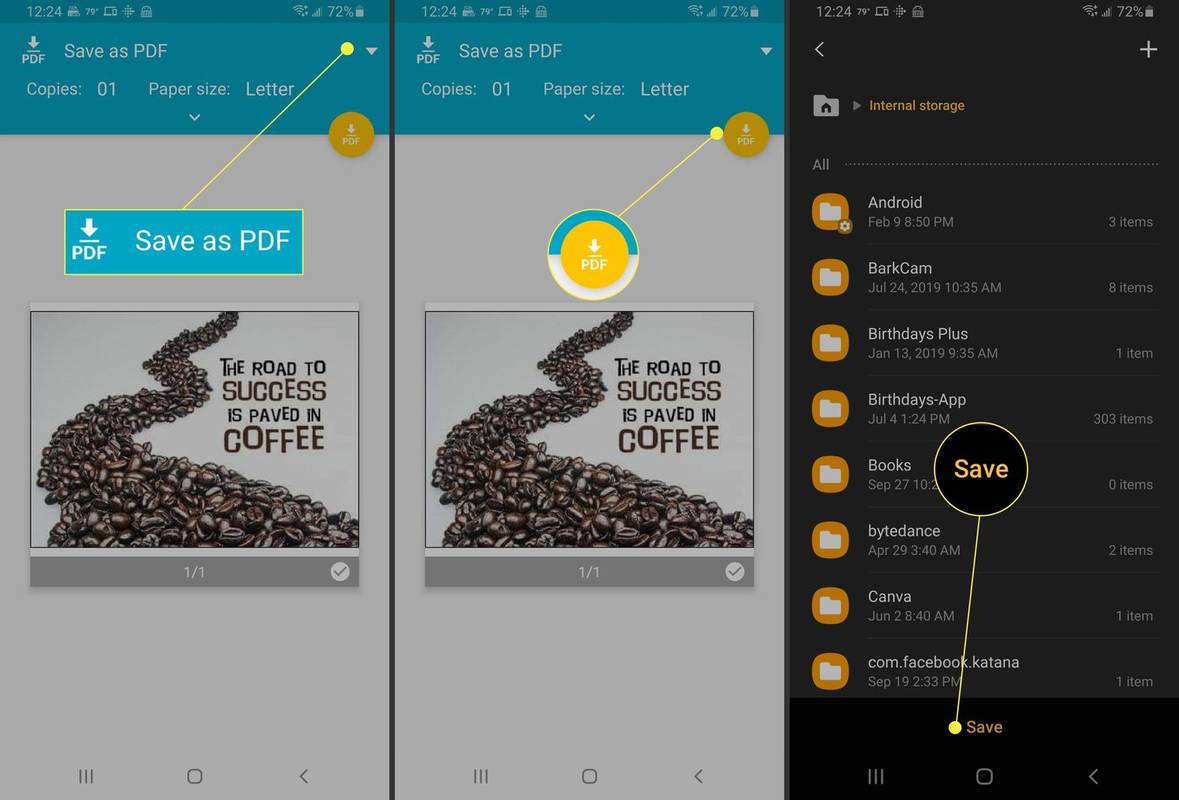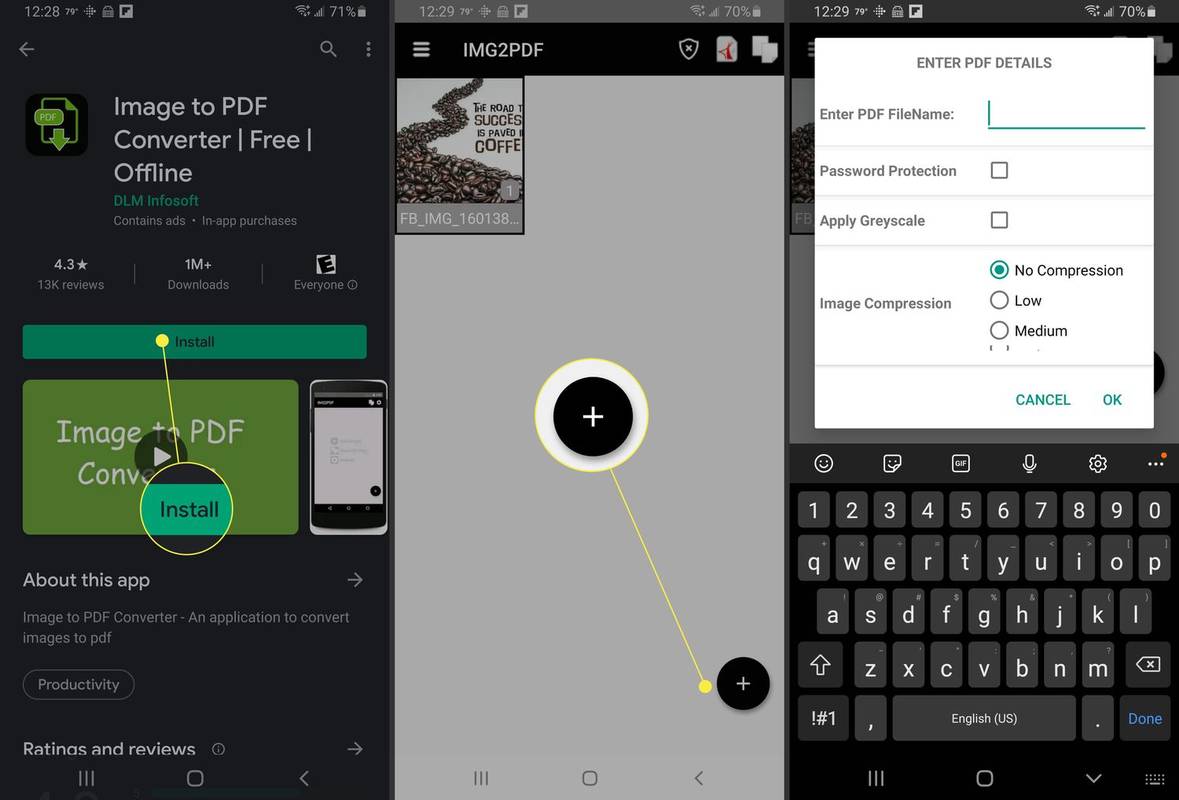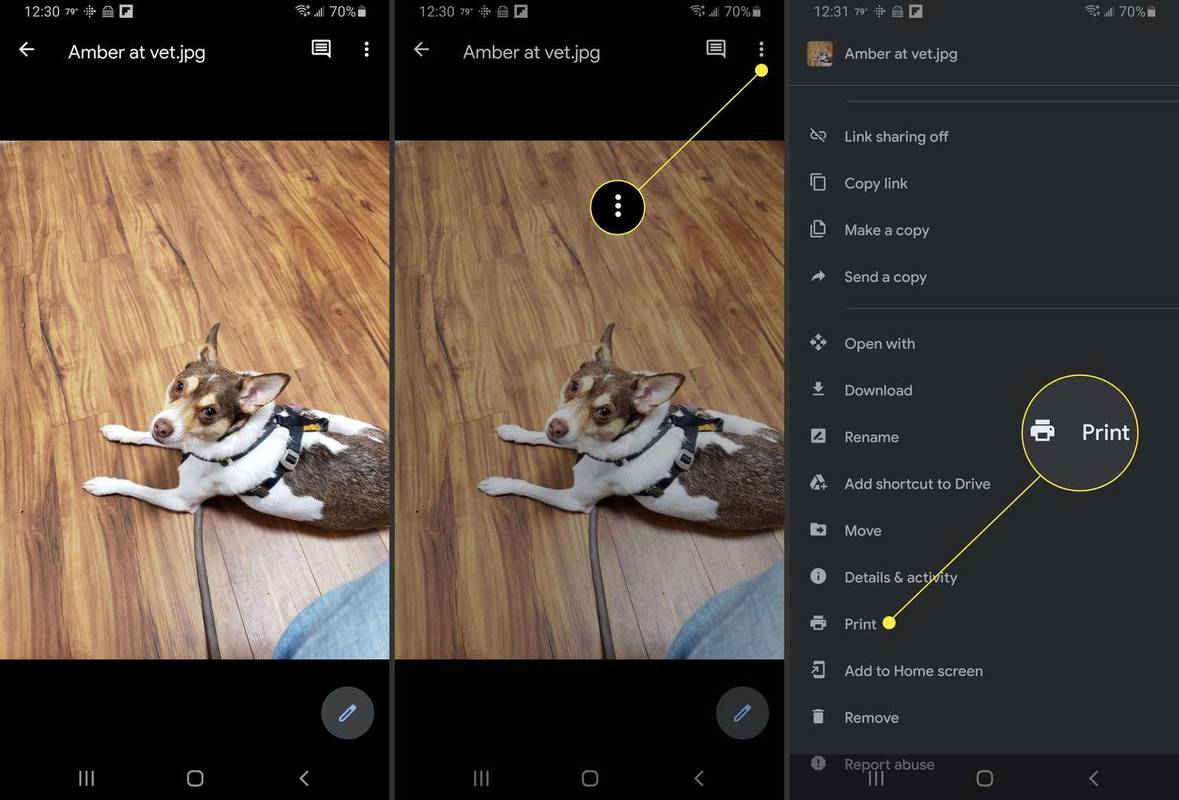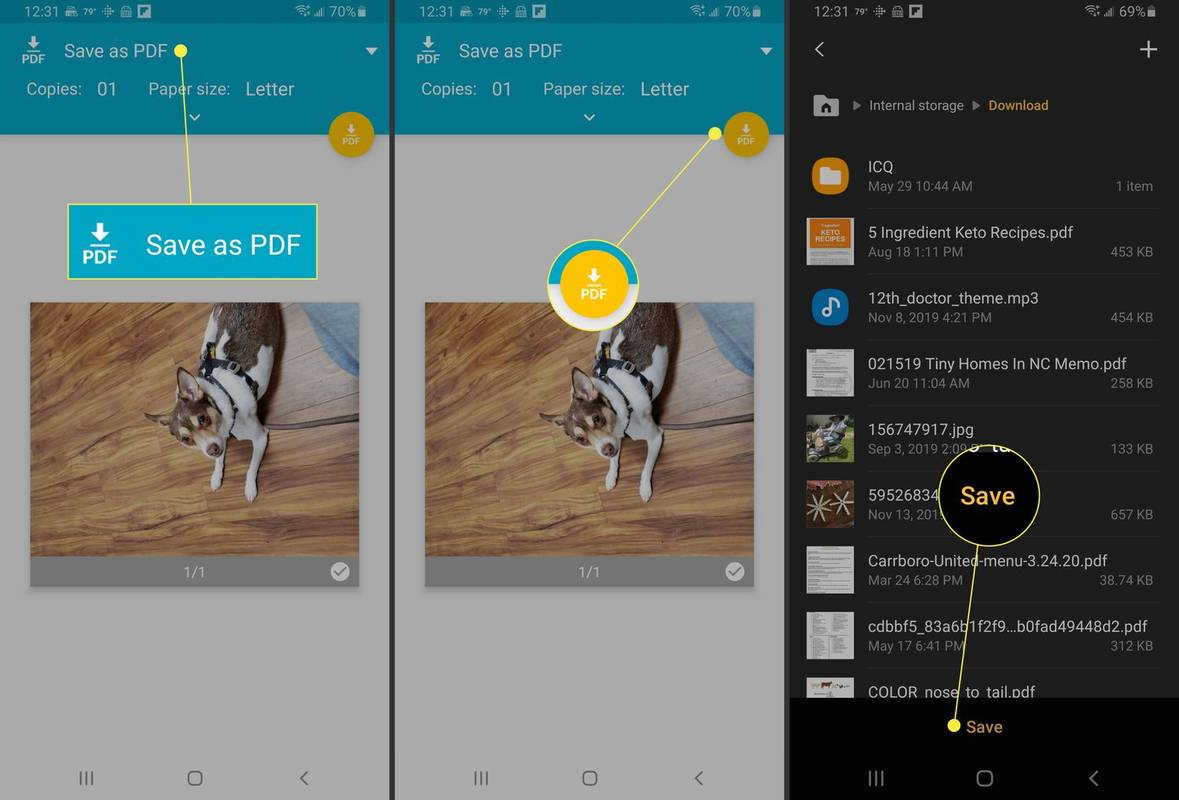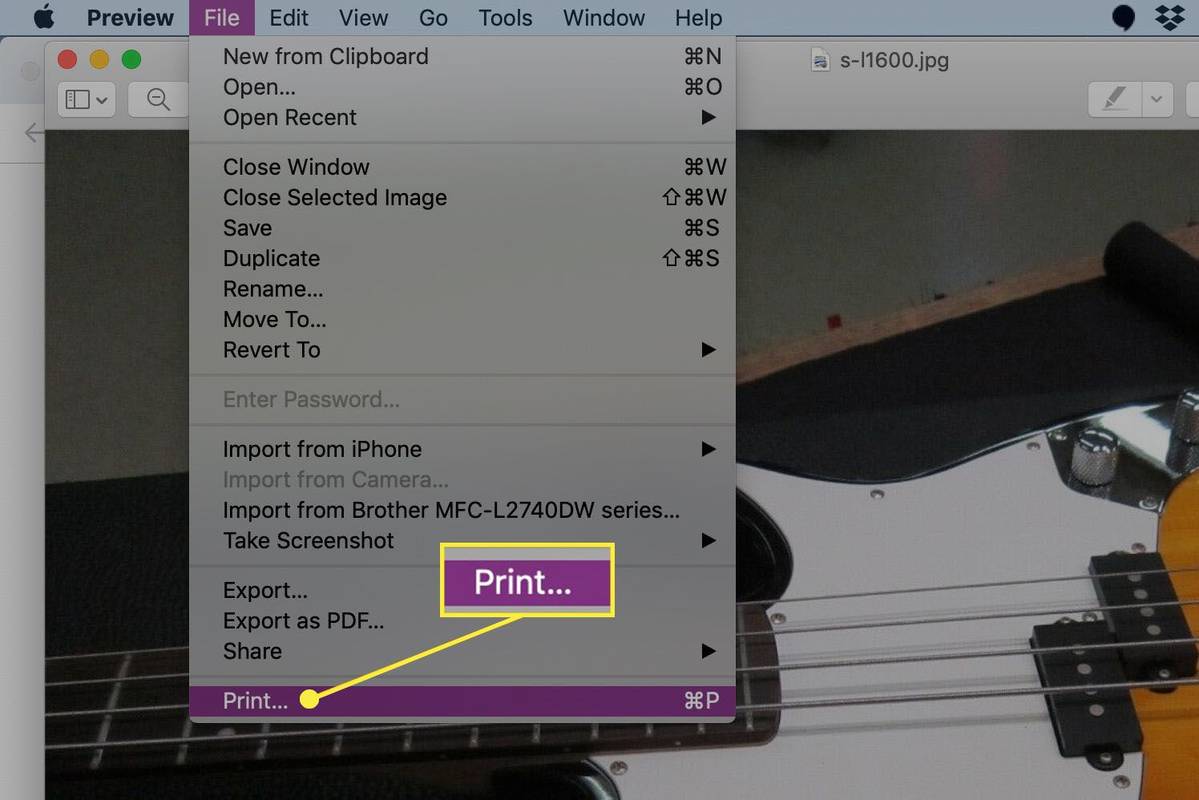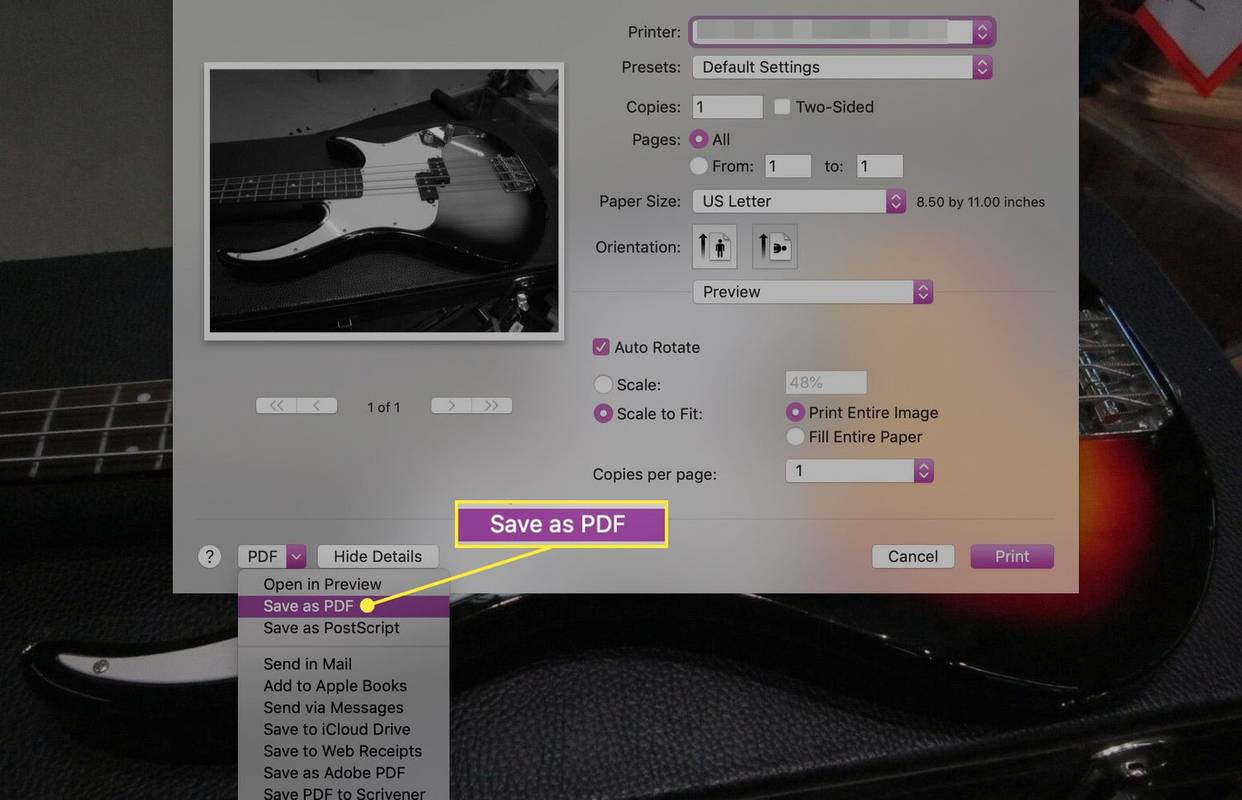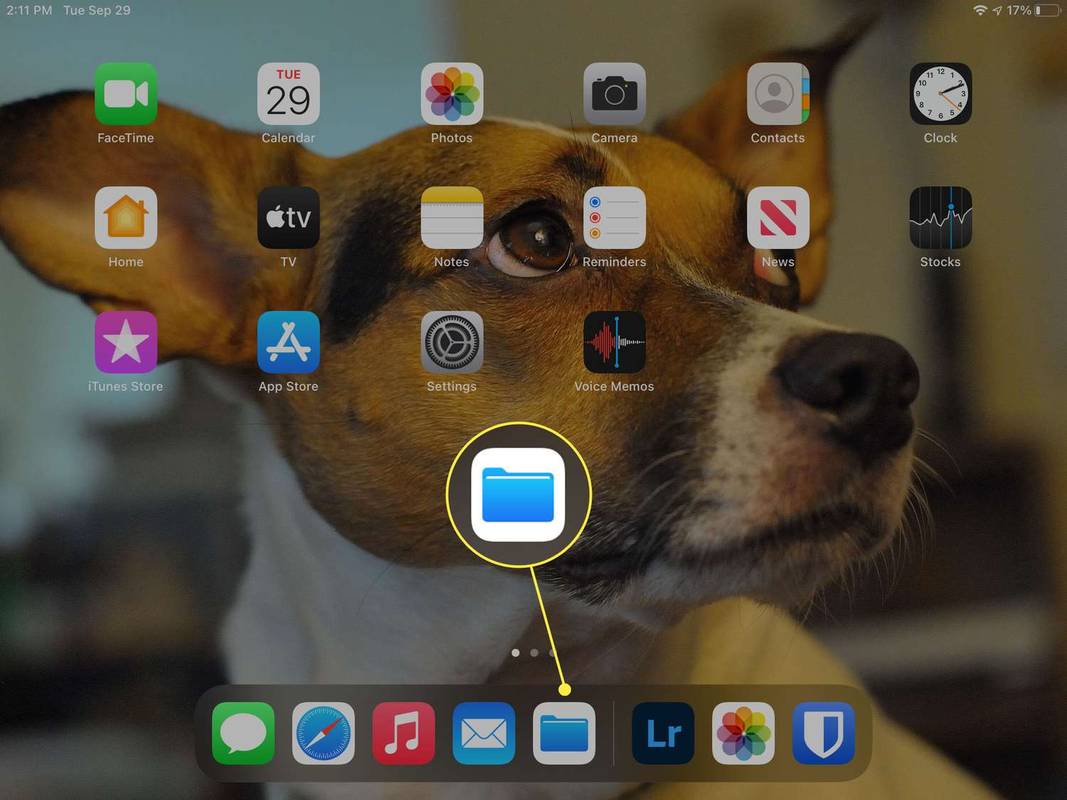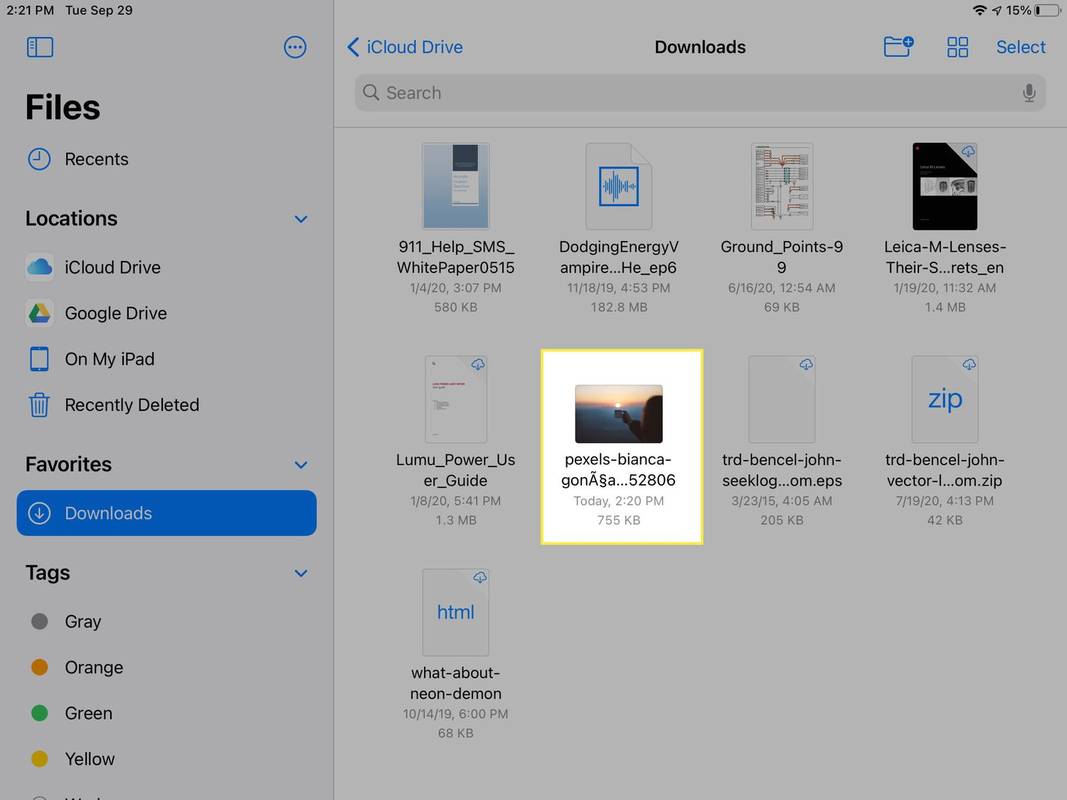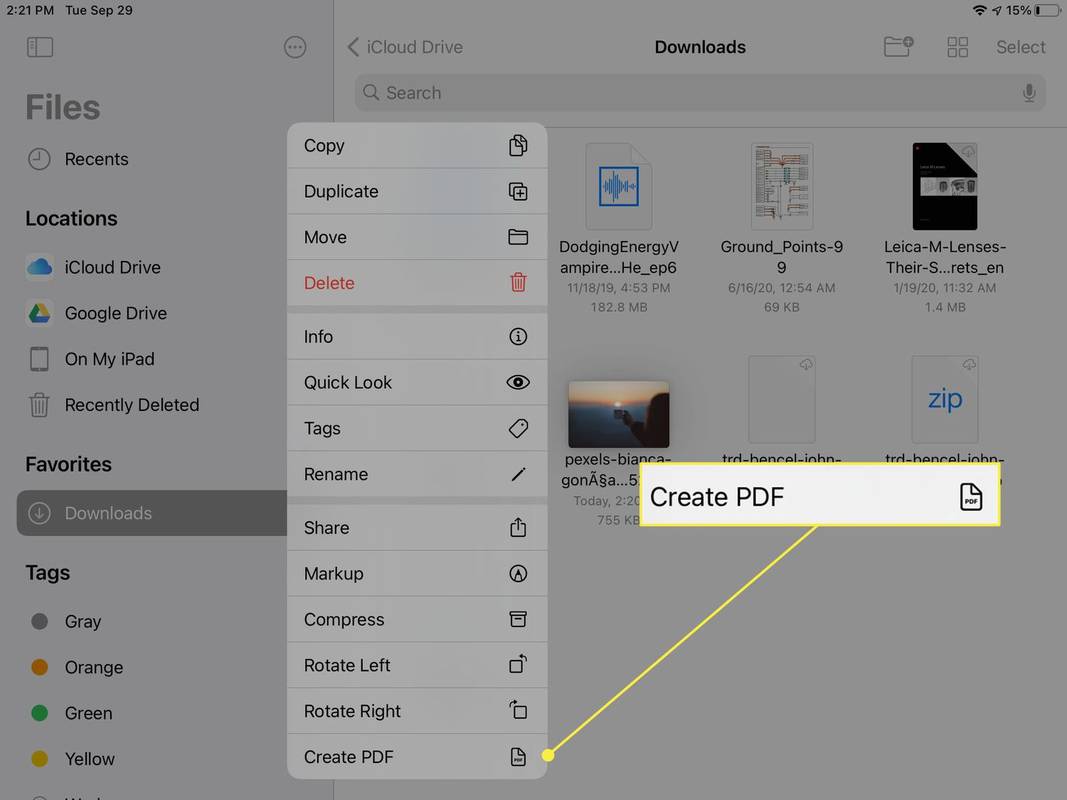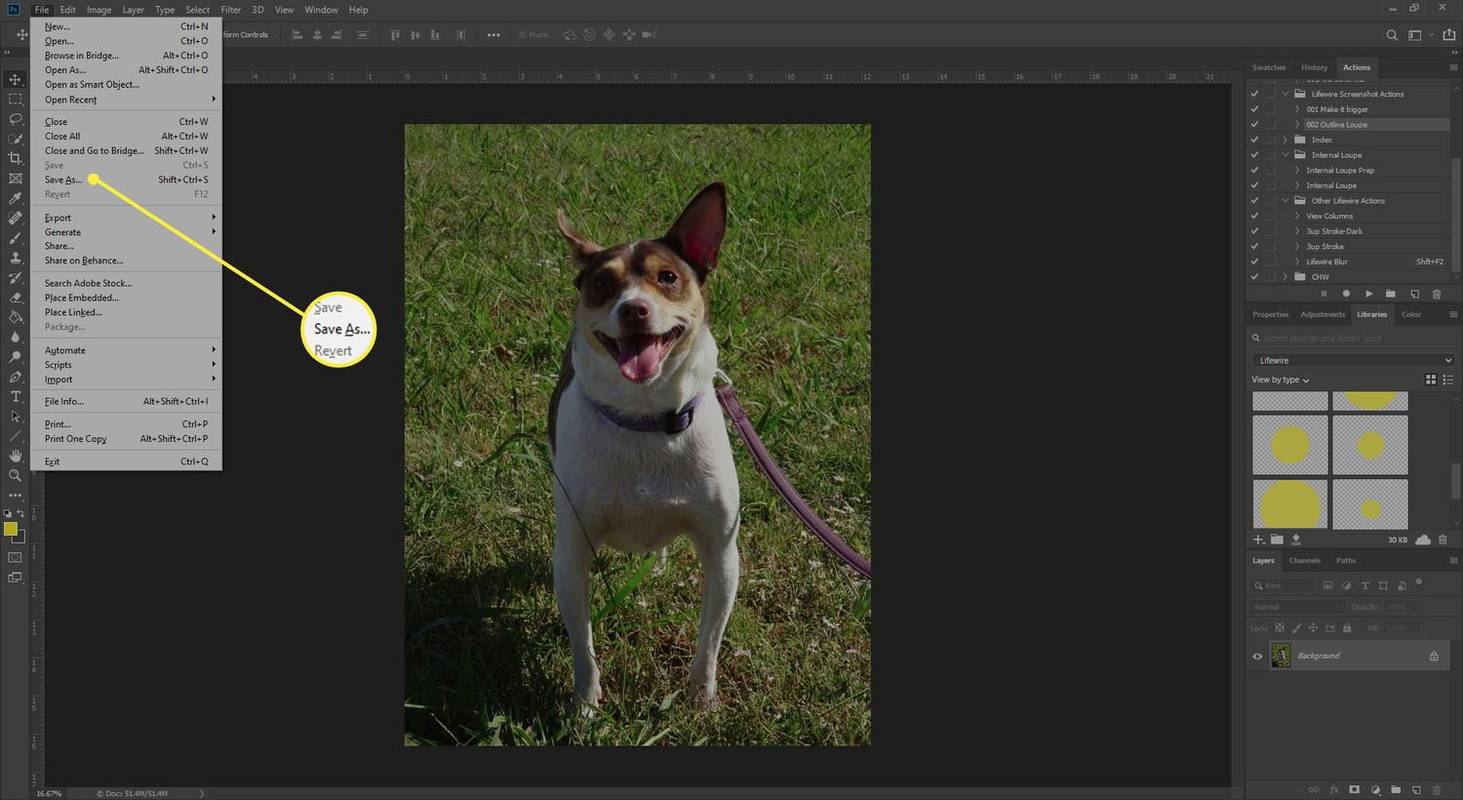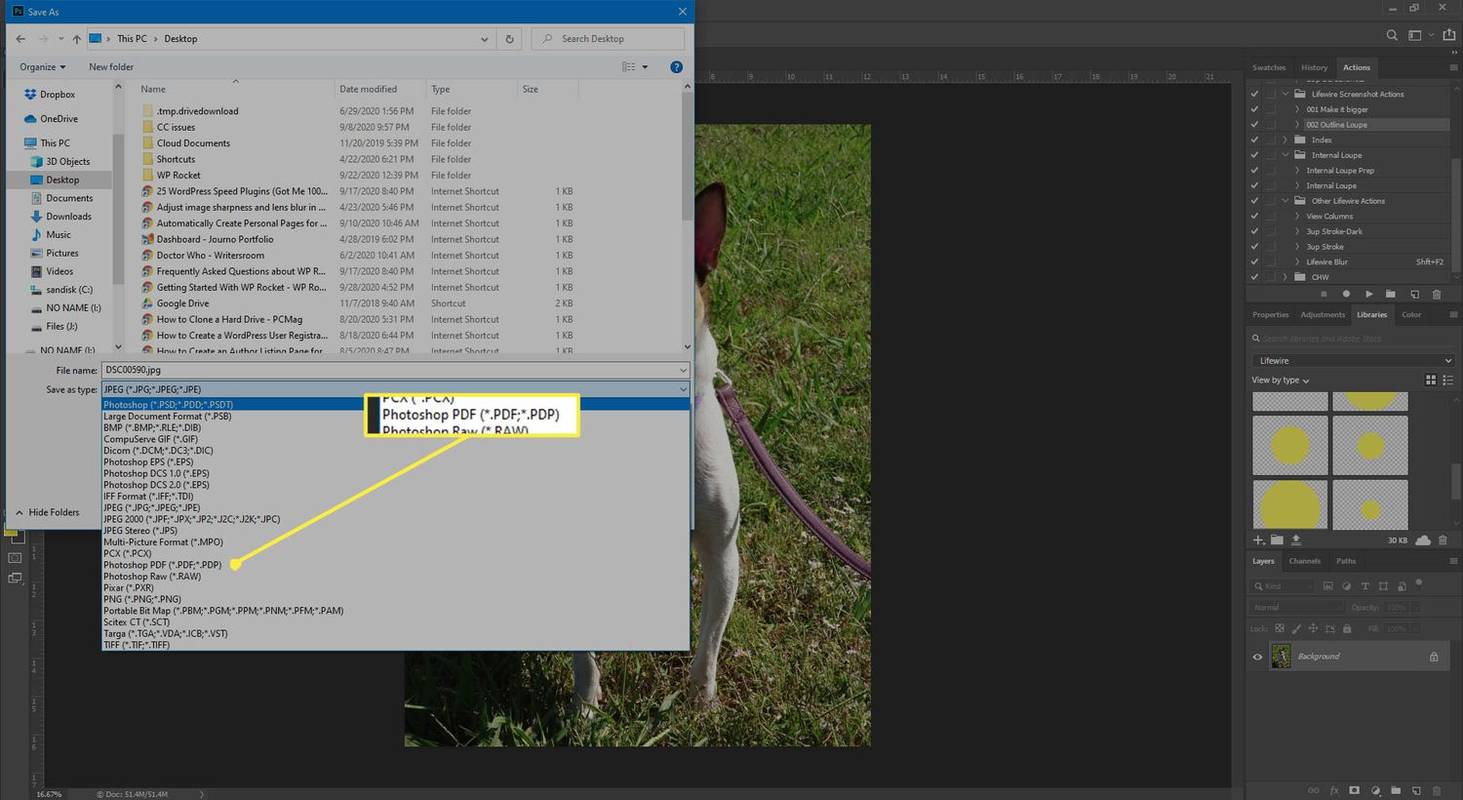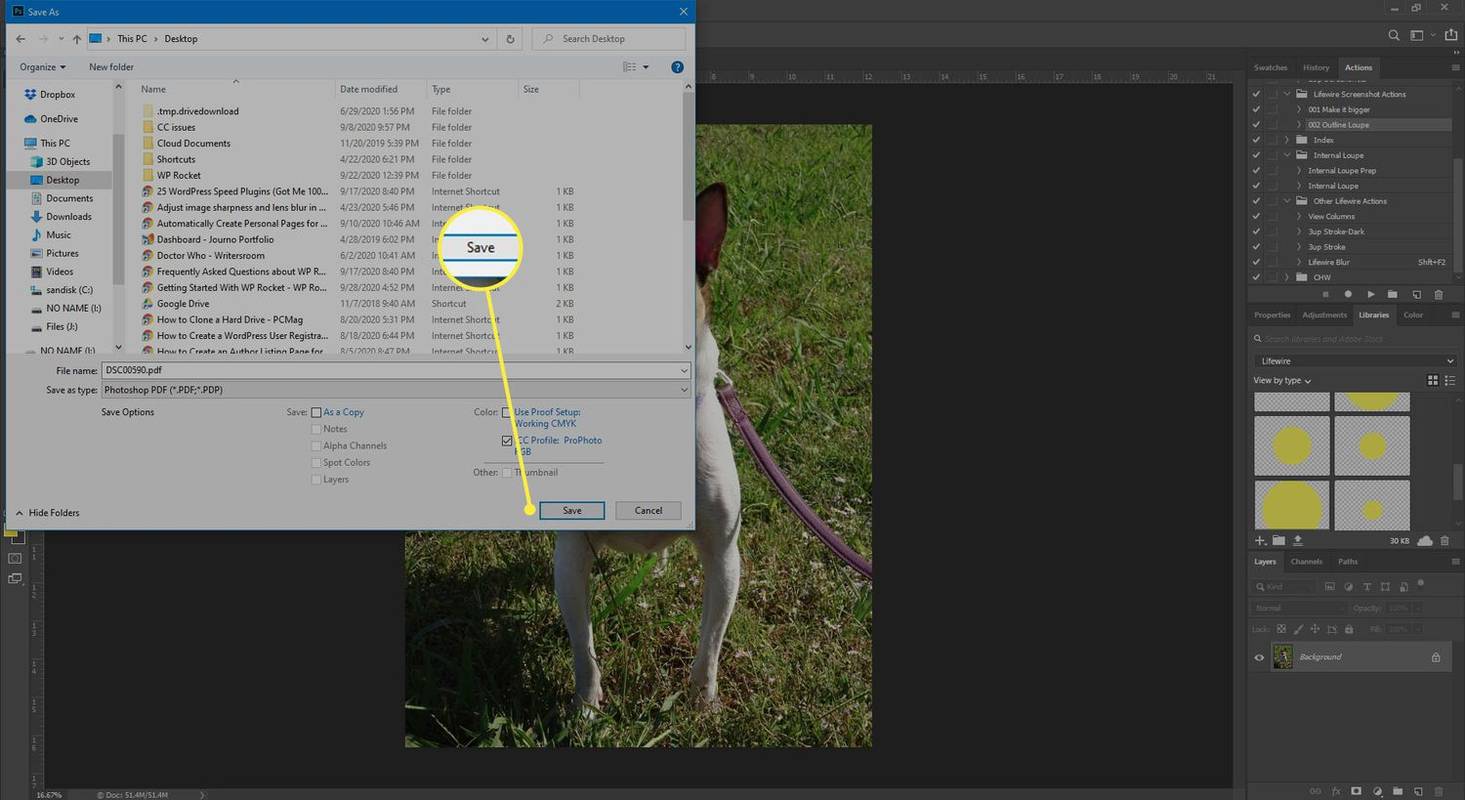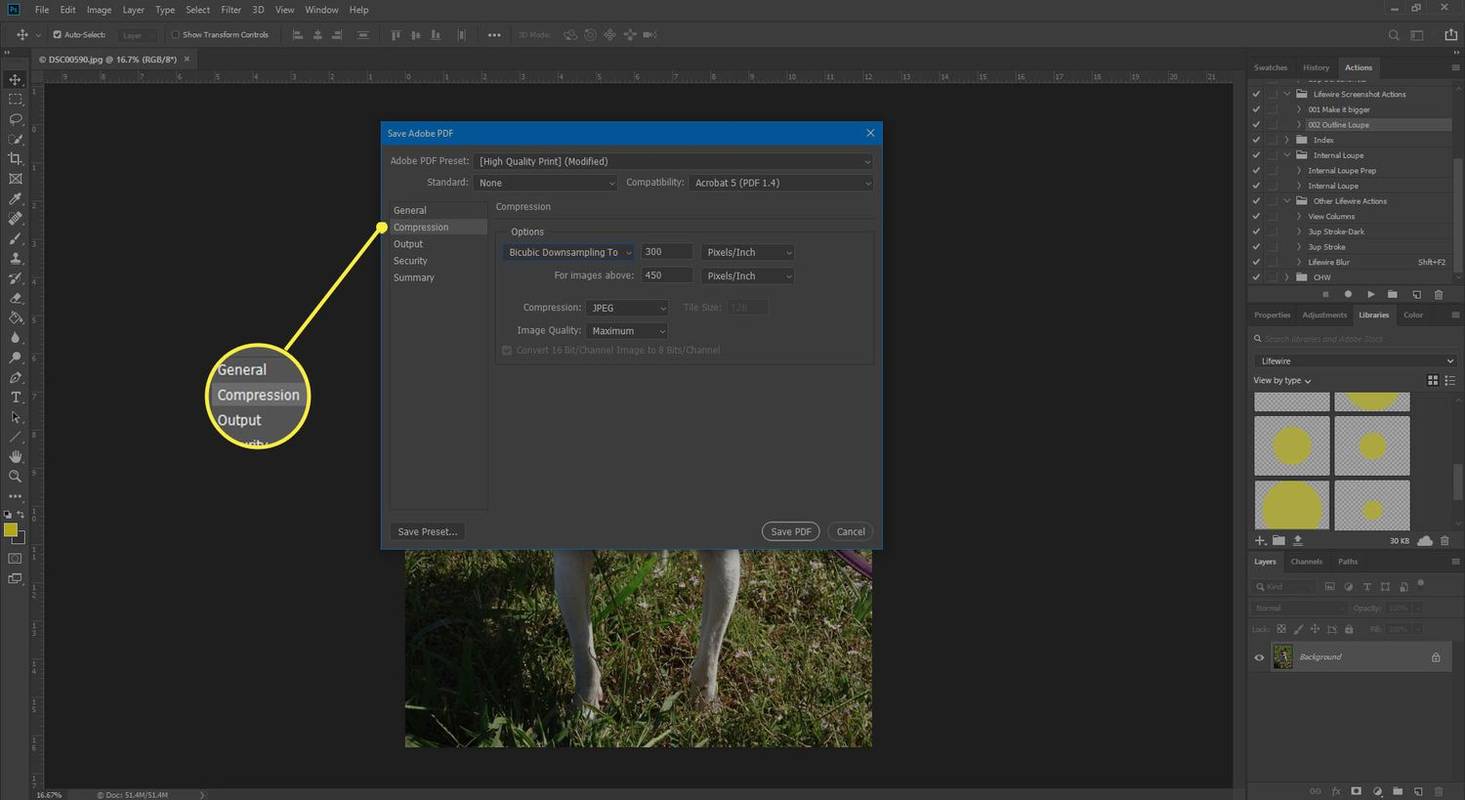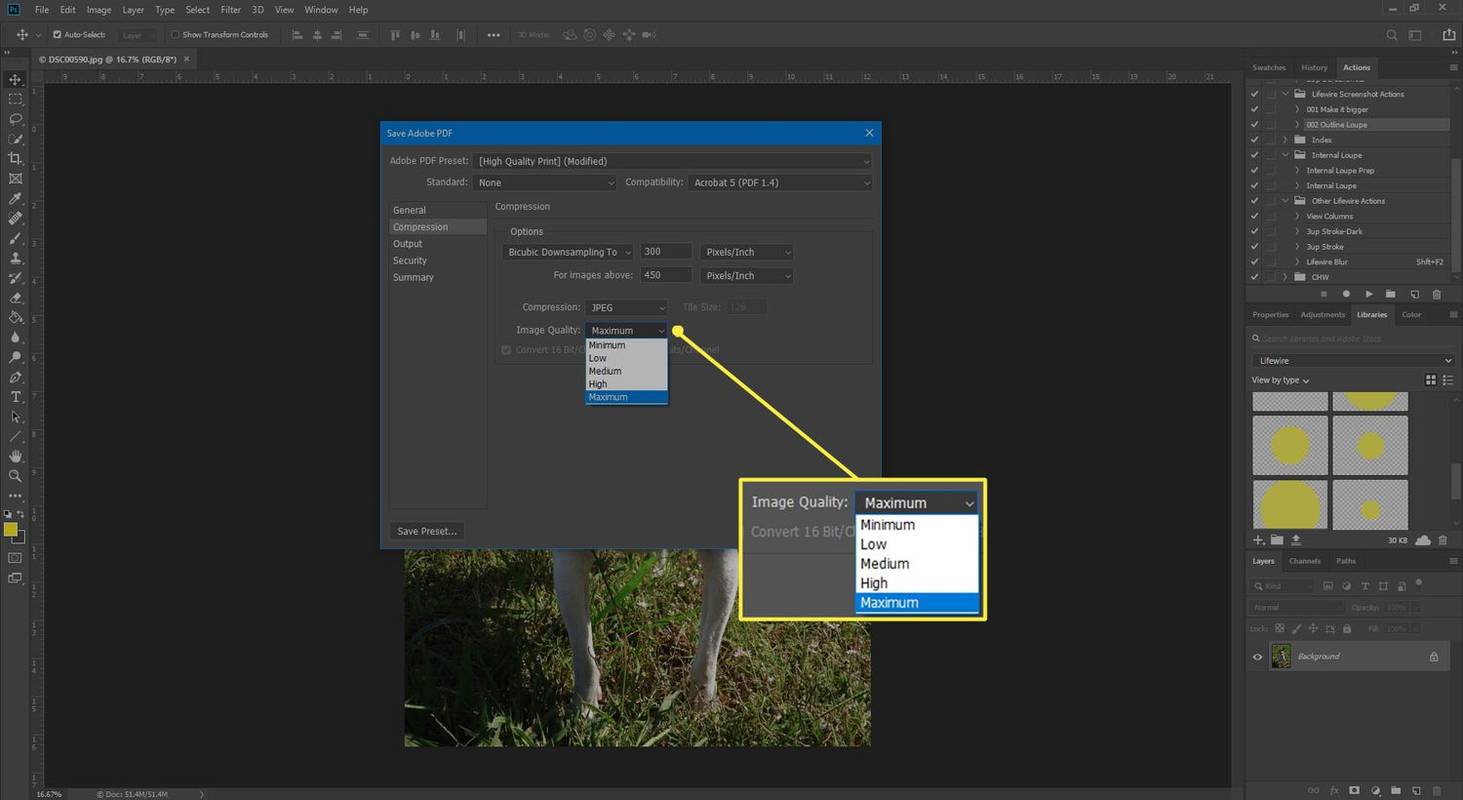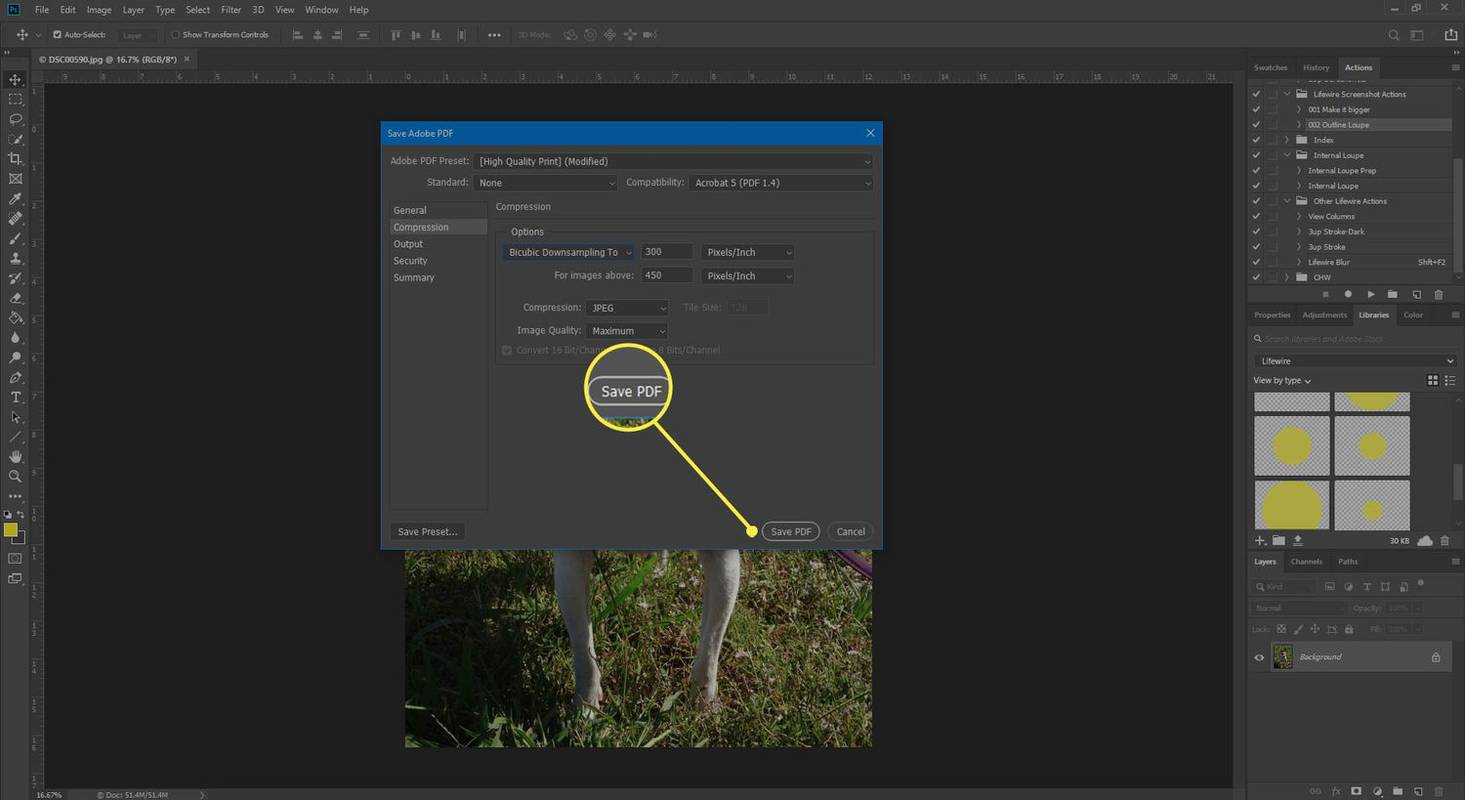מה צריך לדעת
- ייצא כ-PDF על ידי בחירה PDF בתיבת הדו-שיח להדפסה בכל תוכנית.
- שמור את התמונה כקובץ PDF בדפדפן, ב-Google Photos או ב-Google Drive.
- ייצא את התמונה ל-PDF מתוך אפליקציית גרפיקה.
הנה איך לשמור תמונה כ-PDF בשיטות שונות, כולל המדפסות המובנות של Windows ו-Mac, Google Images, פונקציות ההדפסה של iOS ו-Android ודפדפן אינטרנט.
בחר סוג המרה
ישנן שתי דרכים לשמור תמונה ולהמיר אותה ל-PDF כדי שתוכל להדפיס או לשתף את הקובץ:
-
פתח את התמונה במחשב שלך.
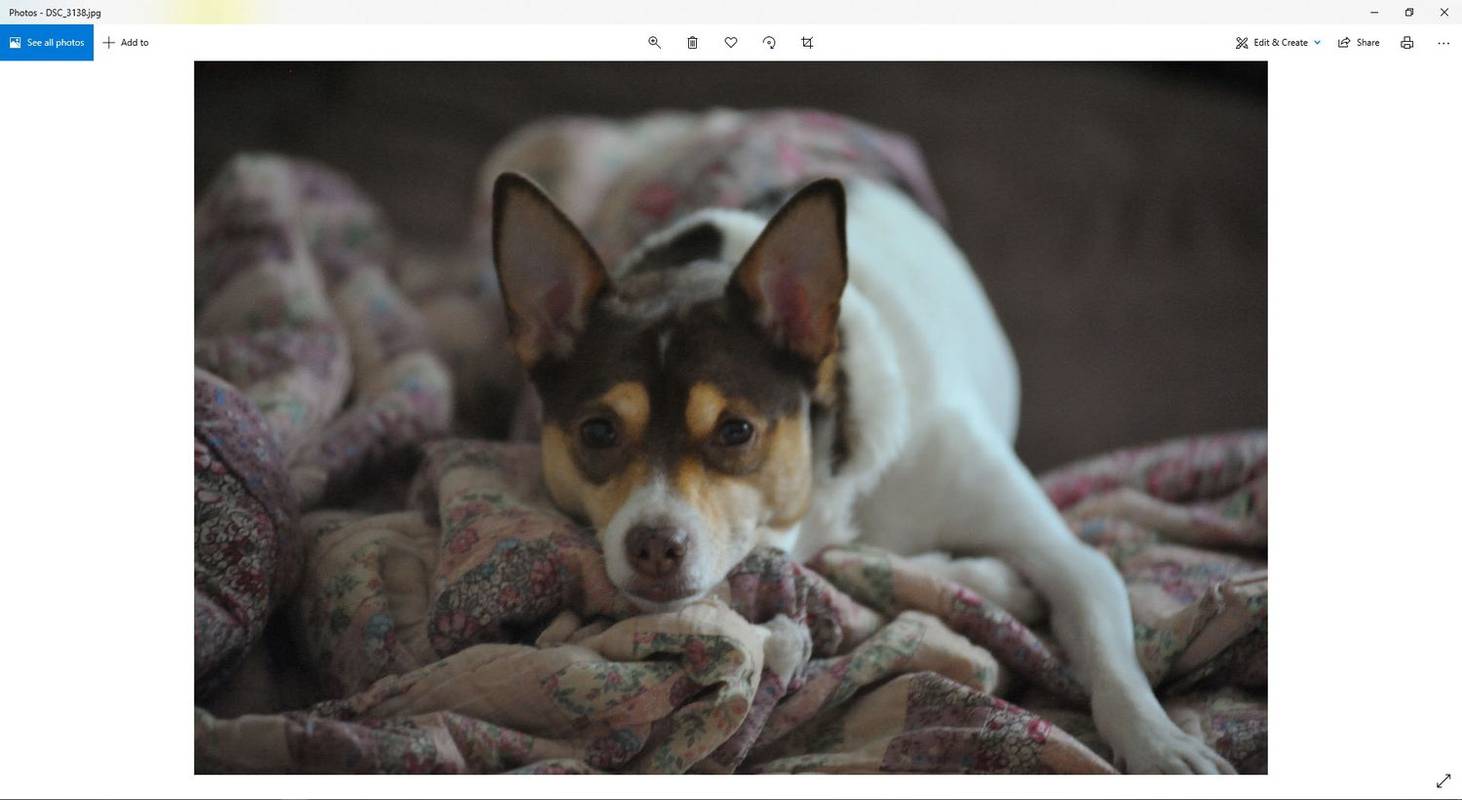
-
בחר את הדפס סמל או לחץ Ctrl + פ .
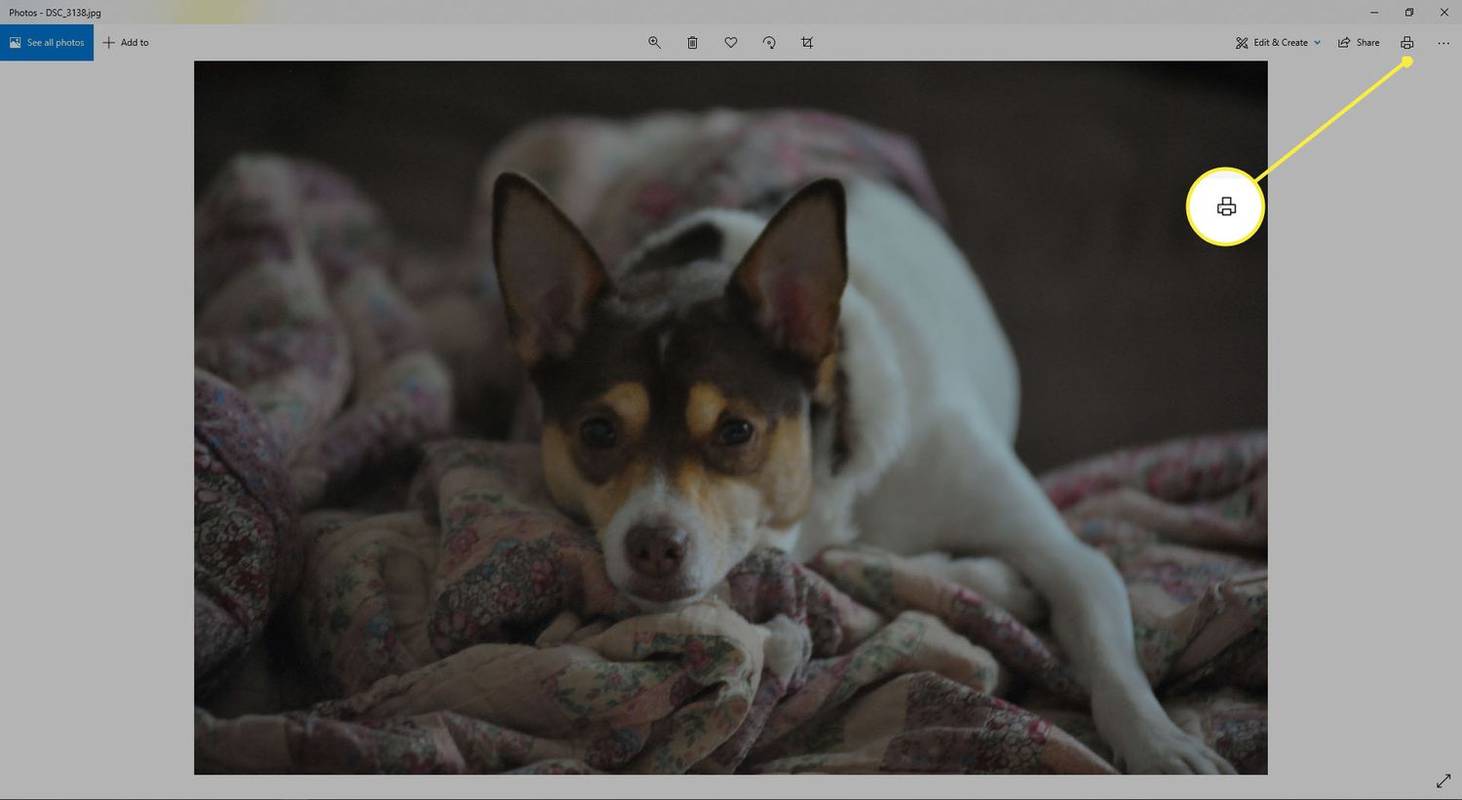
-
בתוך ה מדפסת תפריט נפתח, בחר Microsoft Print ל-PDF .
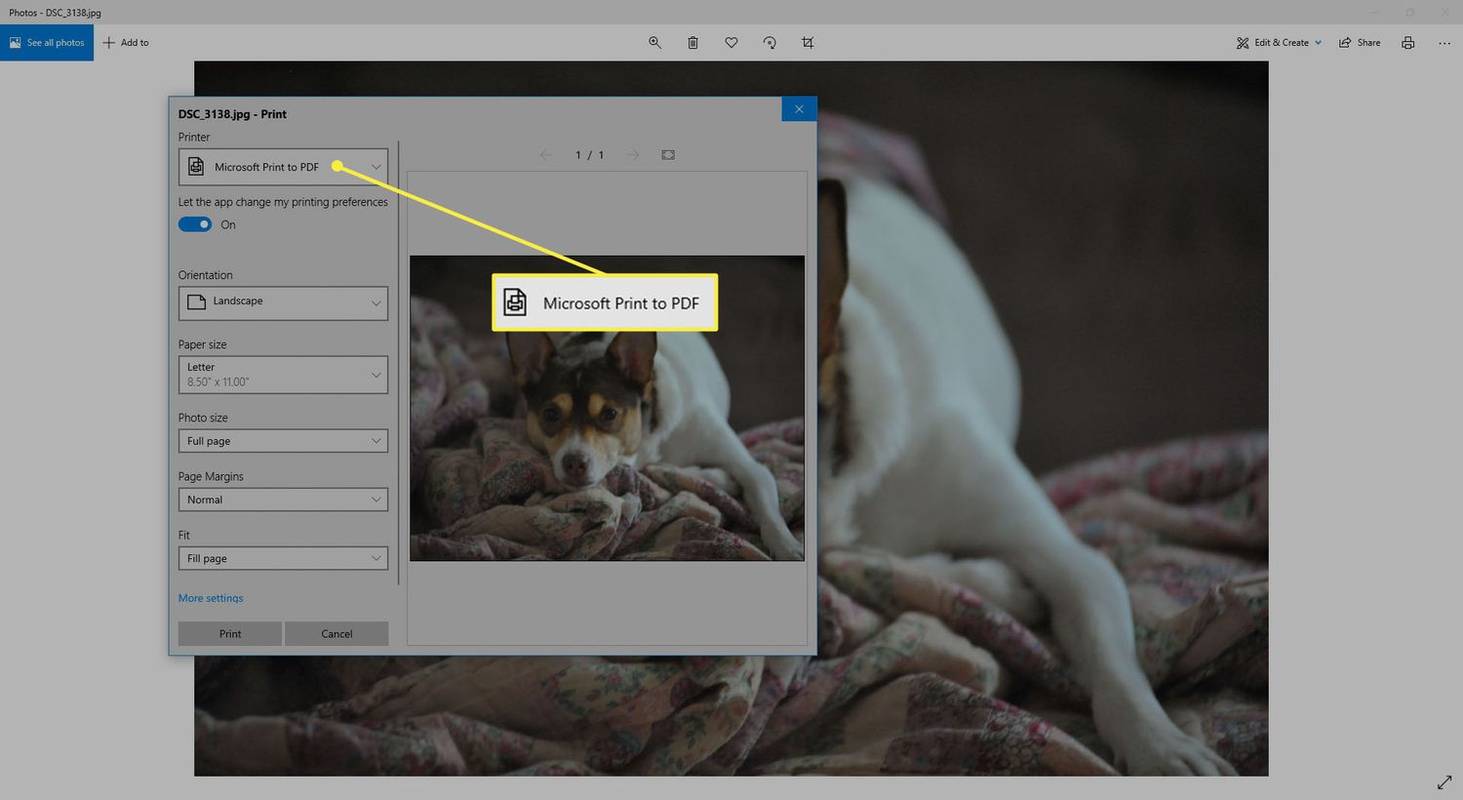
-
בחר כל אפשרויות הדפסה שאתה אוהב, אבל ברירת המחדל הן בסדר.
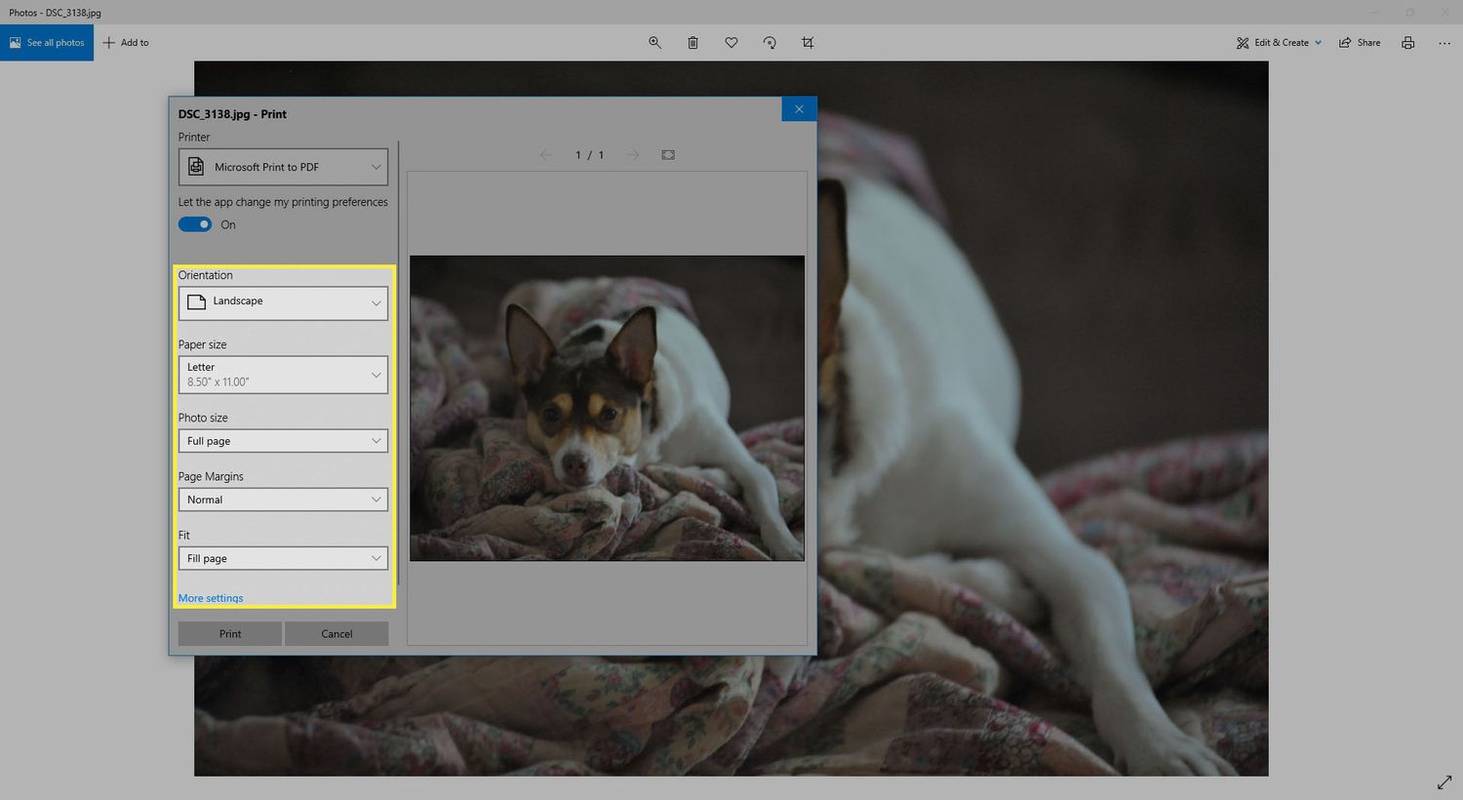
-
בחר הדפס .
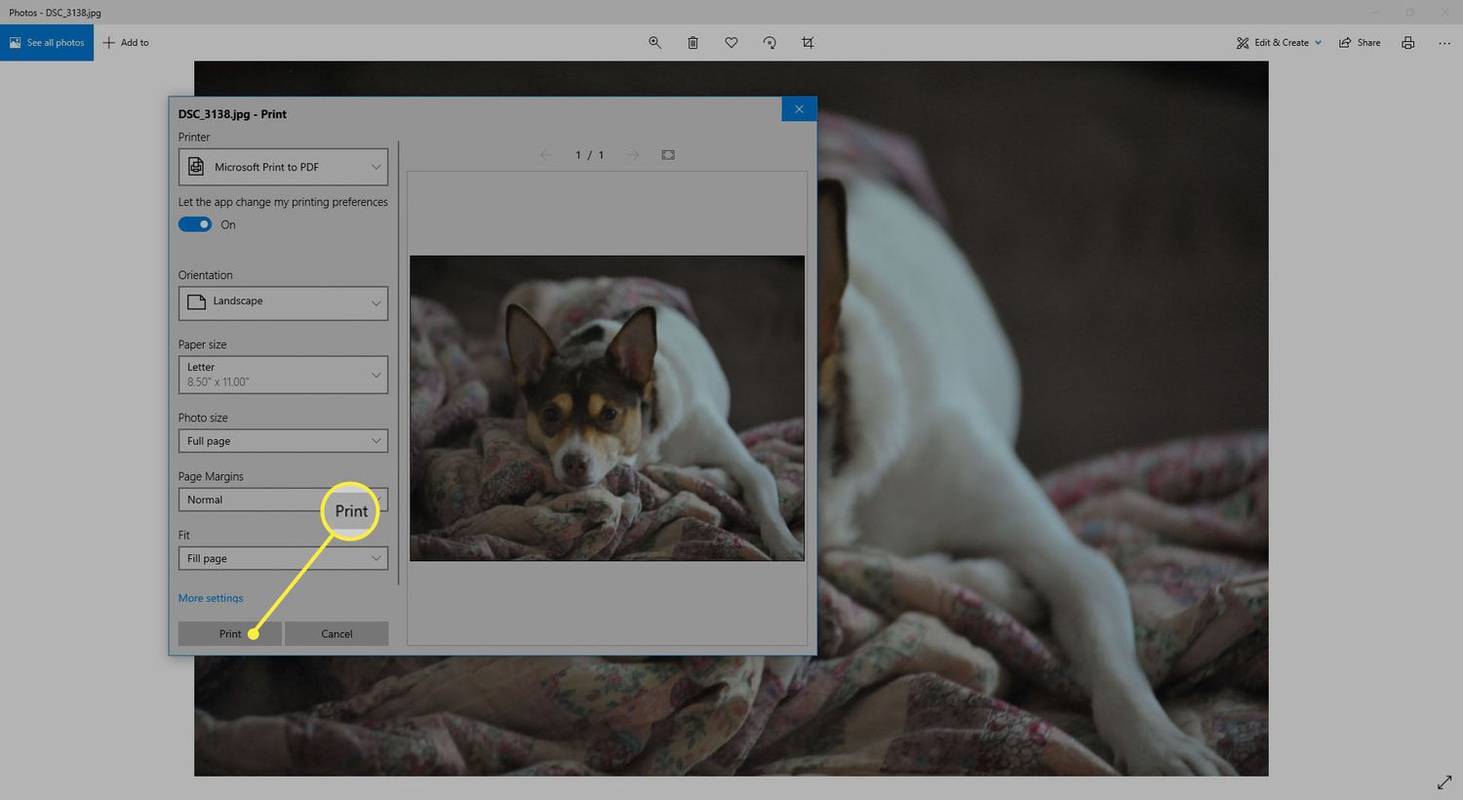
-
בחר שם קובץ עבור ה-PDF החדש ובחר להציל .
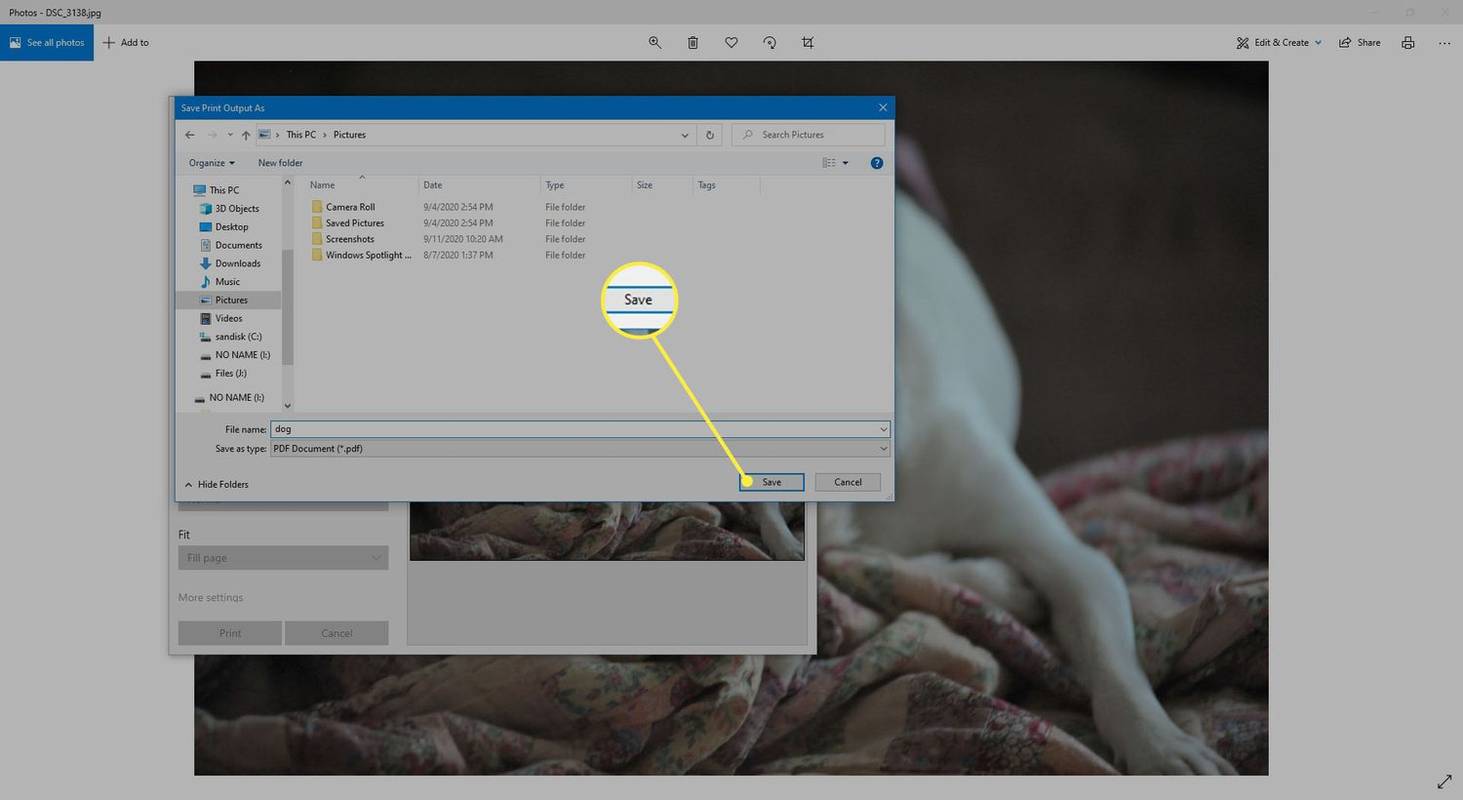
-
פתח את התמונה בכרום ולחץ Ctrl + פ או עבור לתפריט (שלושת הנקודות המוערמות אופקית) ובחר הדפס .
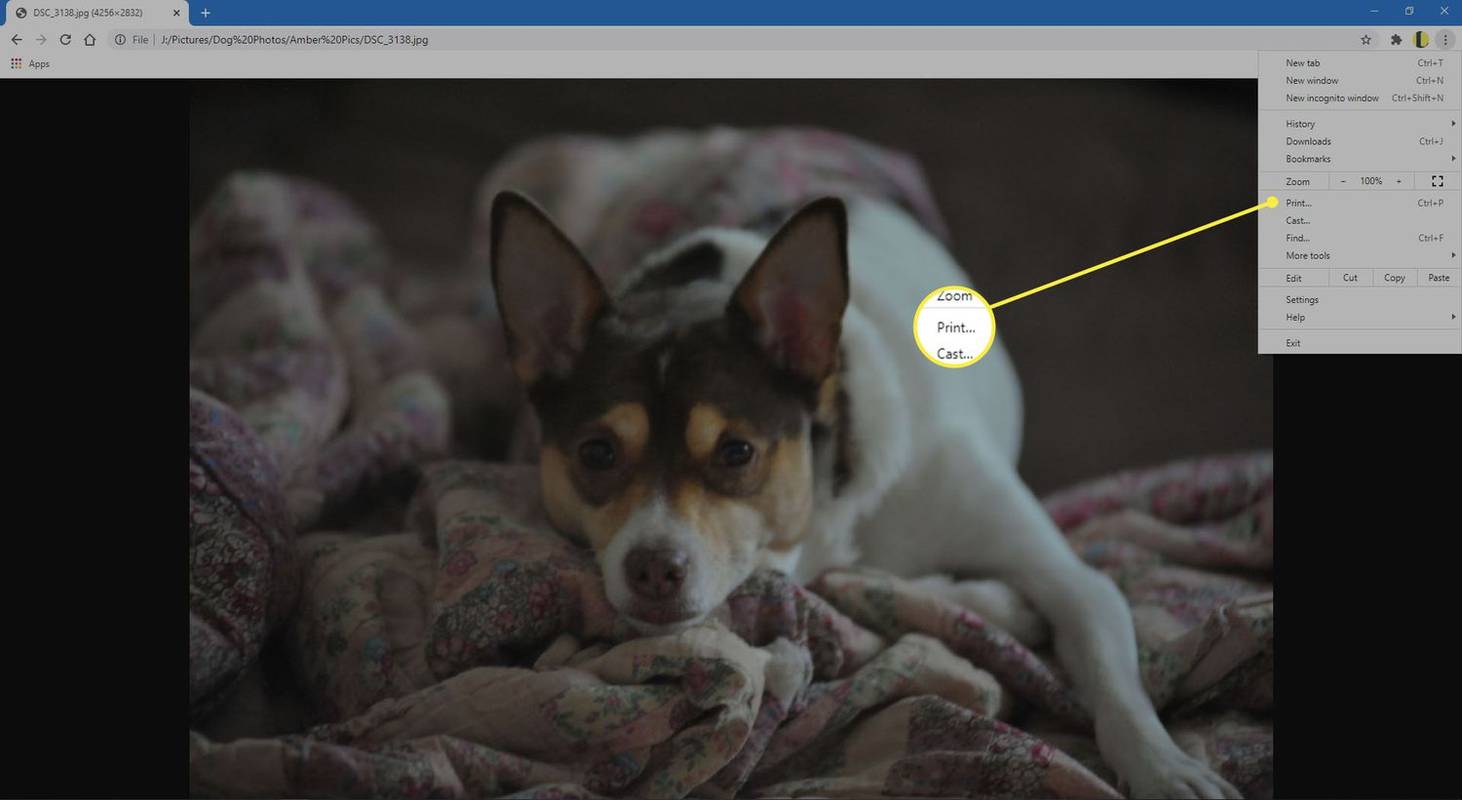
-
בחר את יַעַד תפריט נפתח ובחר שמור כ-PDF .
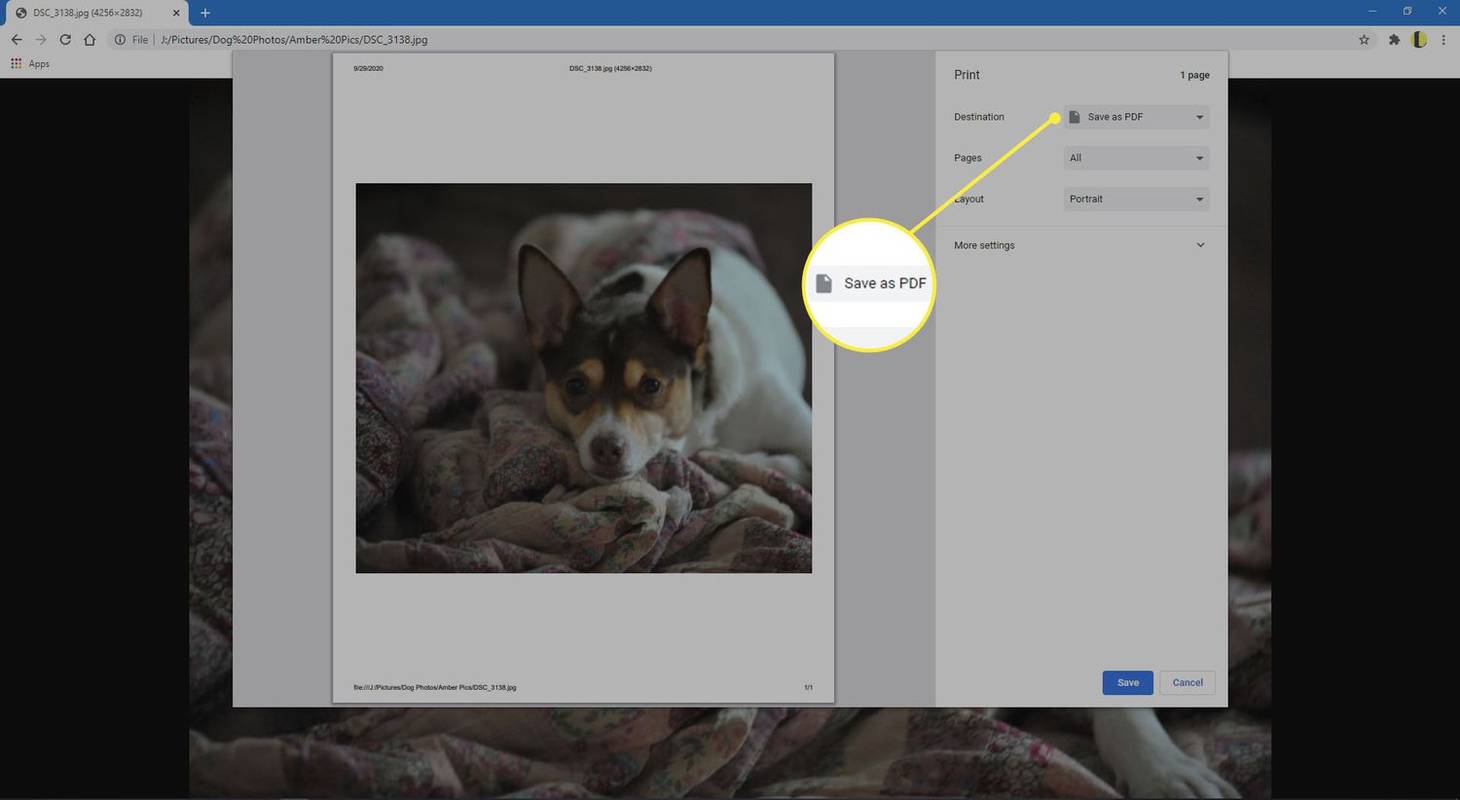
-
בחר להציל .
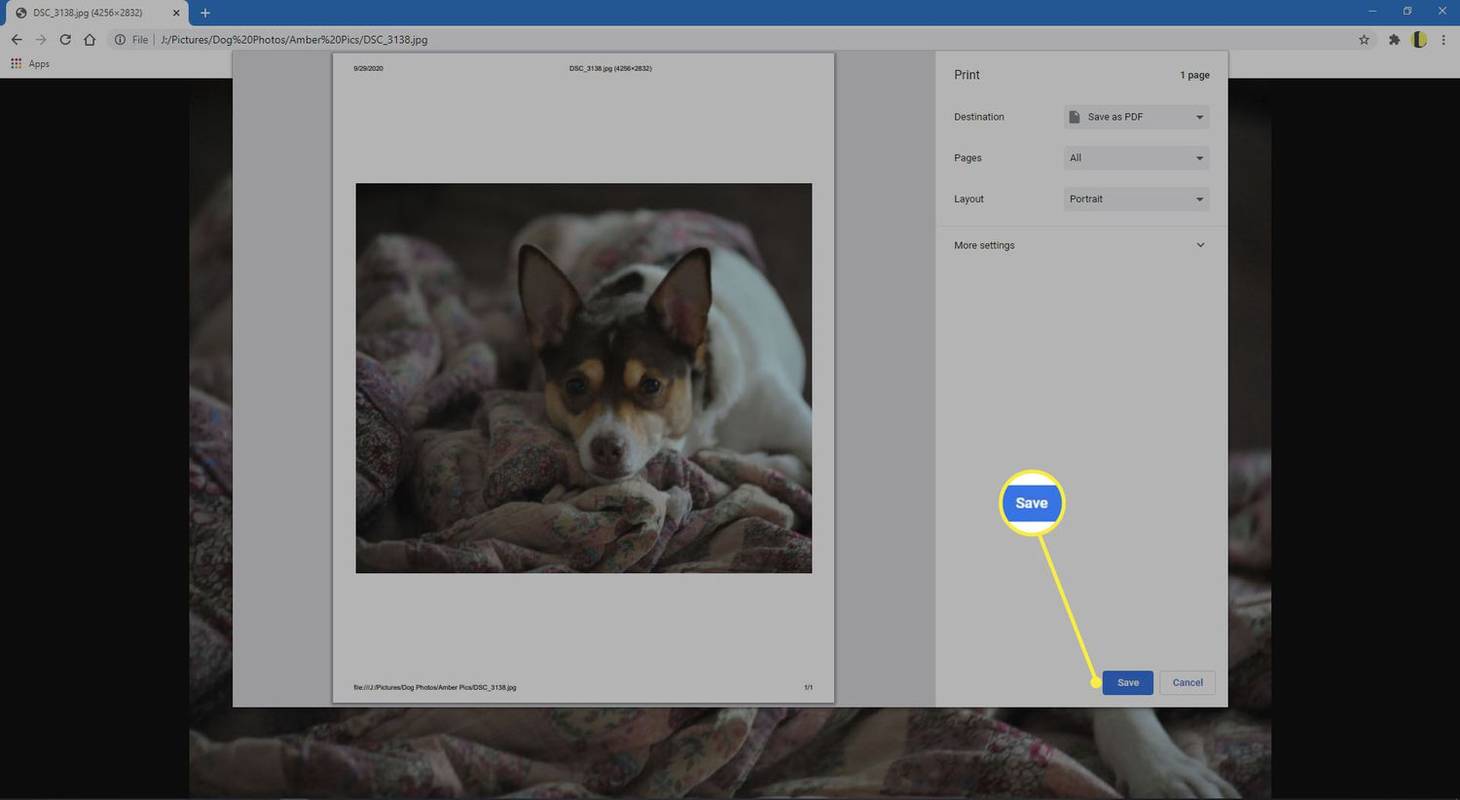
-
בחר שם ל-PDF החדש ובחר להציל .
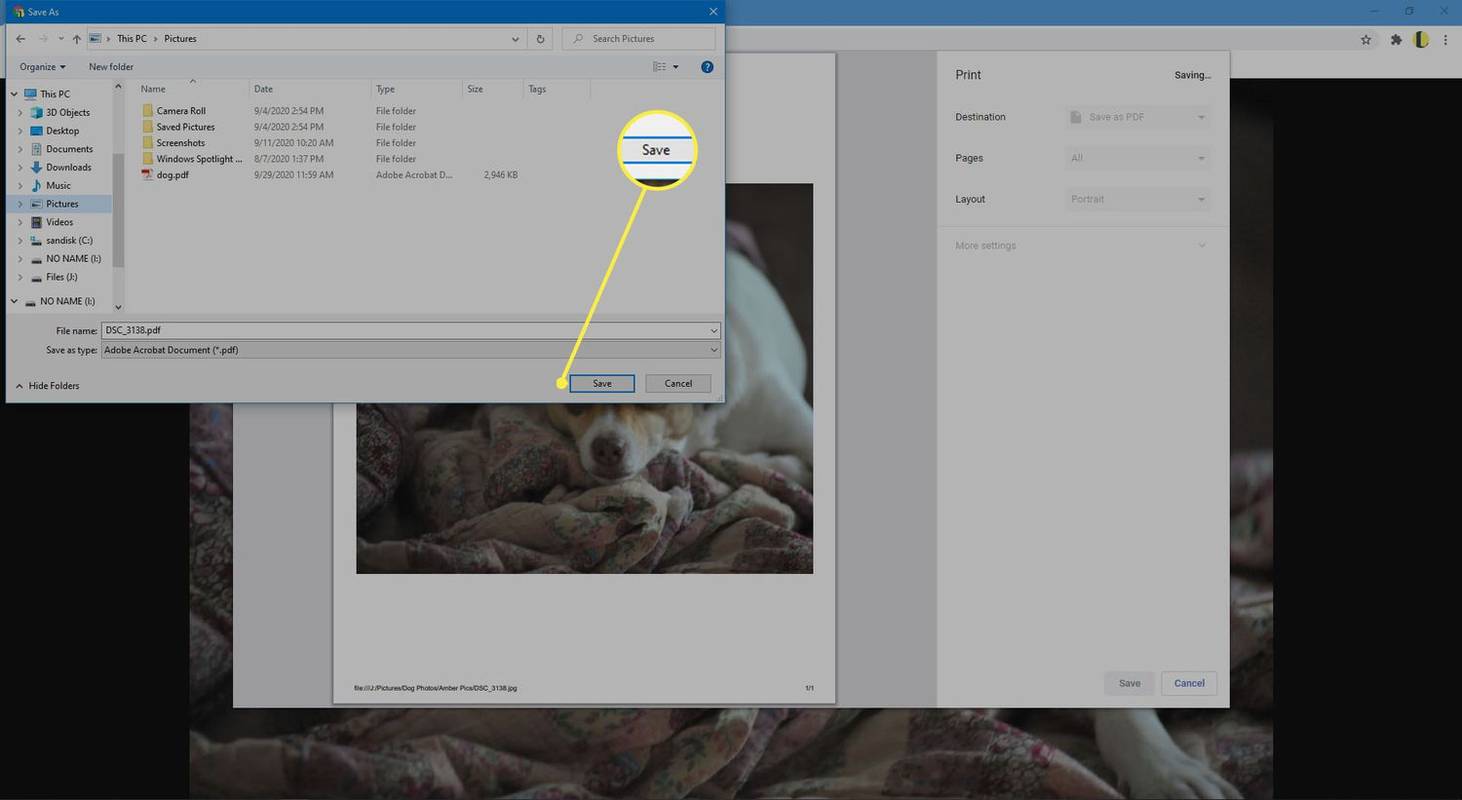
-
לאחר התקנת התוסף, פתח את התמונה בפיירפוקס.
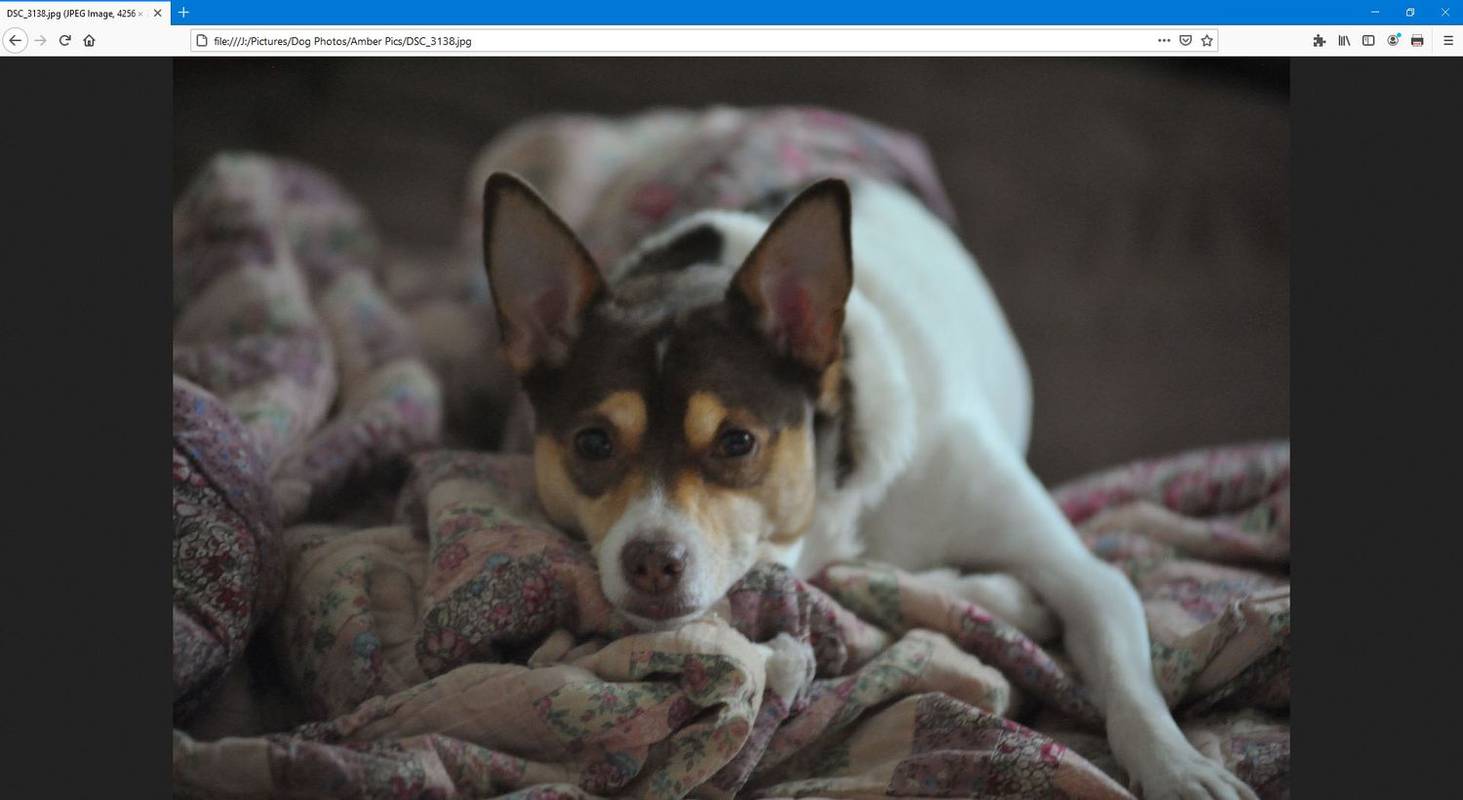
-
לחץ על סמל התוסף בשורת התפריטים. דוגמה זו משתמשת בתוסף הדפס ל-PDF.
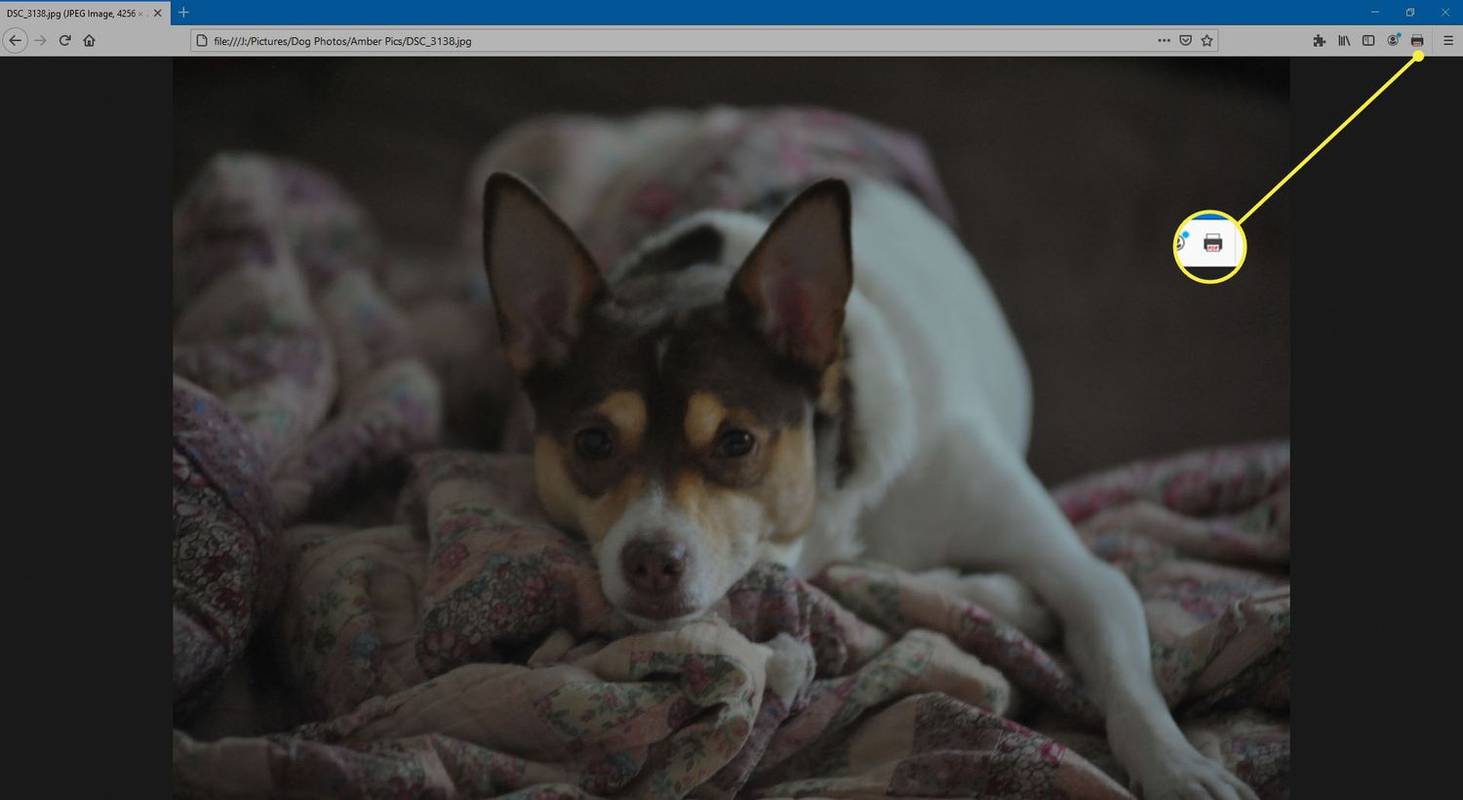
-
בחר היכן לשמור את ה-PDF ותן לו שם.
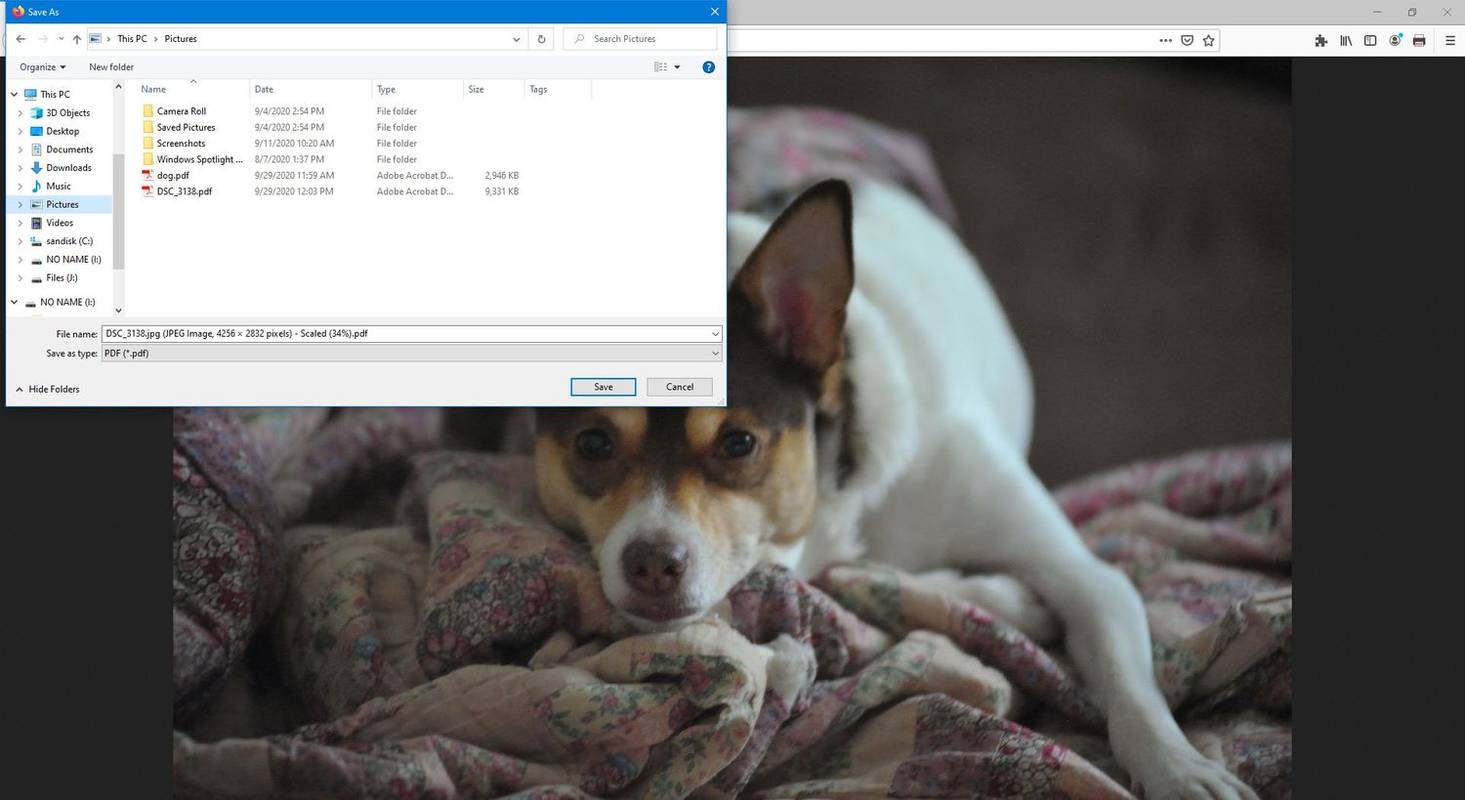
-
בחר להציל .
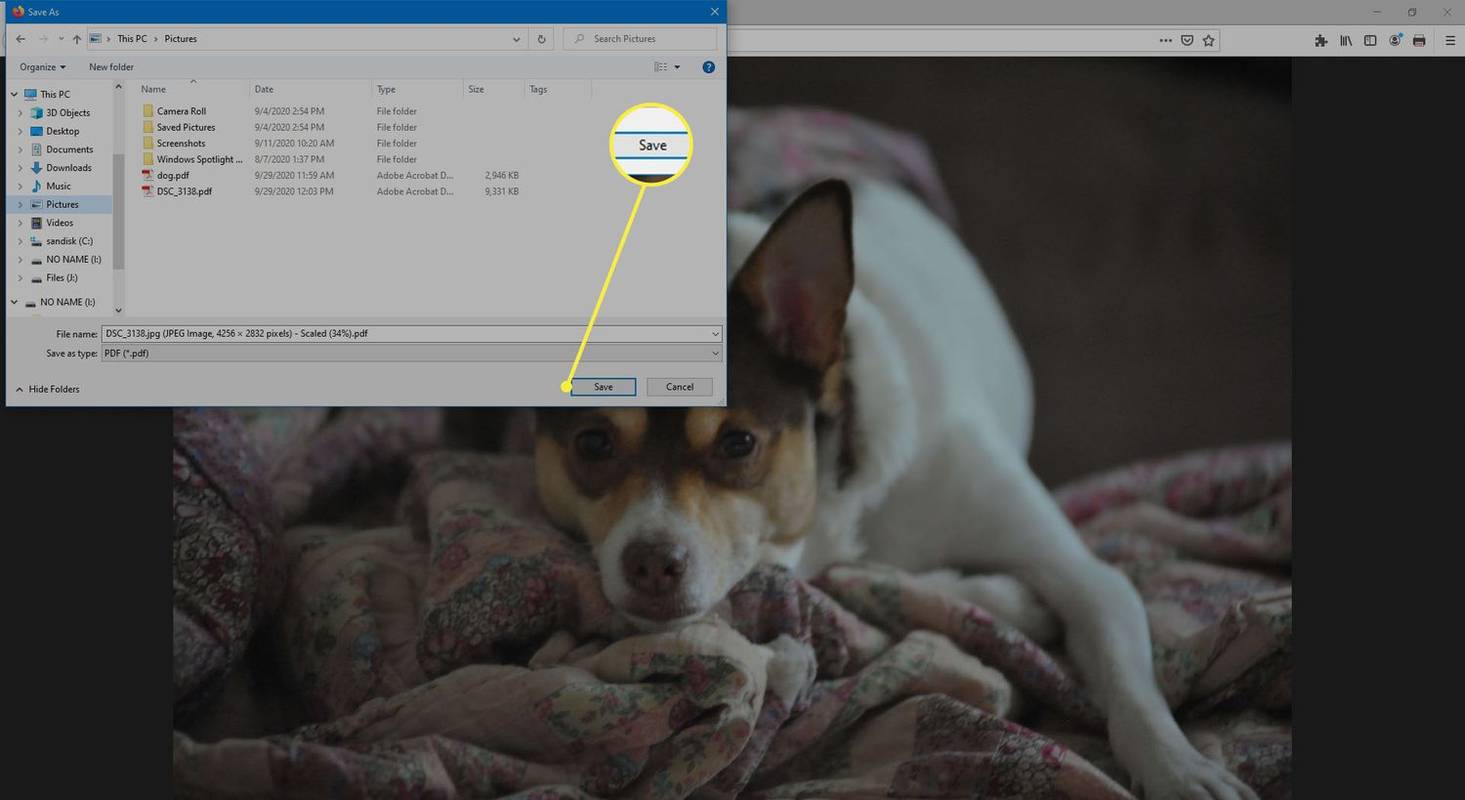
-
במכשיר האנדרואיד שלך, פתח את גלריית התמונות. עיין במדריך למכשיר כדי לראות היכן נמצאת הגלריה שלך מכיוון שכל טעם של אנדרואיד שונה במקצת.
-
פתח את התמונה.
להמיר wav ל- mp3 windows 10
-
בחר את שלוש הנקודות בפינה השמאלית העליונה.
-
בחר הדפס .
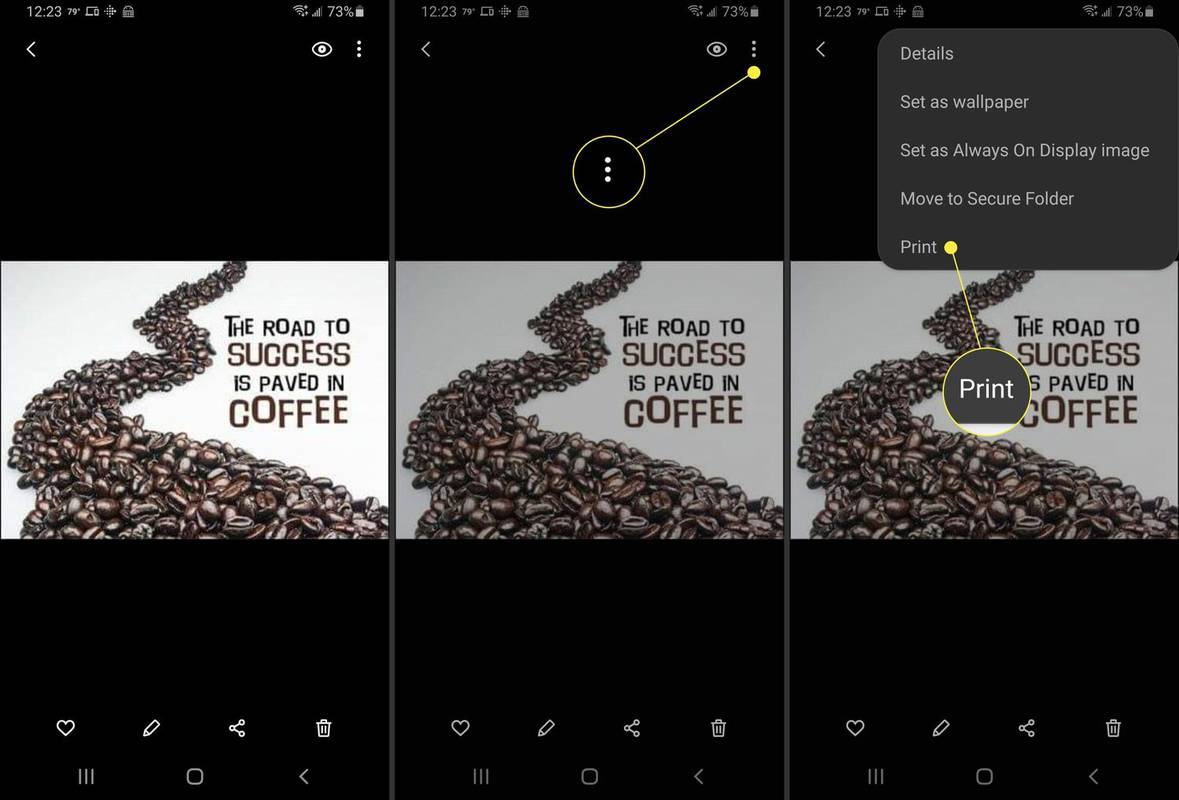
-
תחת בחר מדפסת, בחר שמור כ-PDF .
-
בֶּרֶז הורד PDF ממוקם בפינה הימנית העליונה.
-
בחר מיקום לשמירת ה-PDF ובחר להציל .
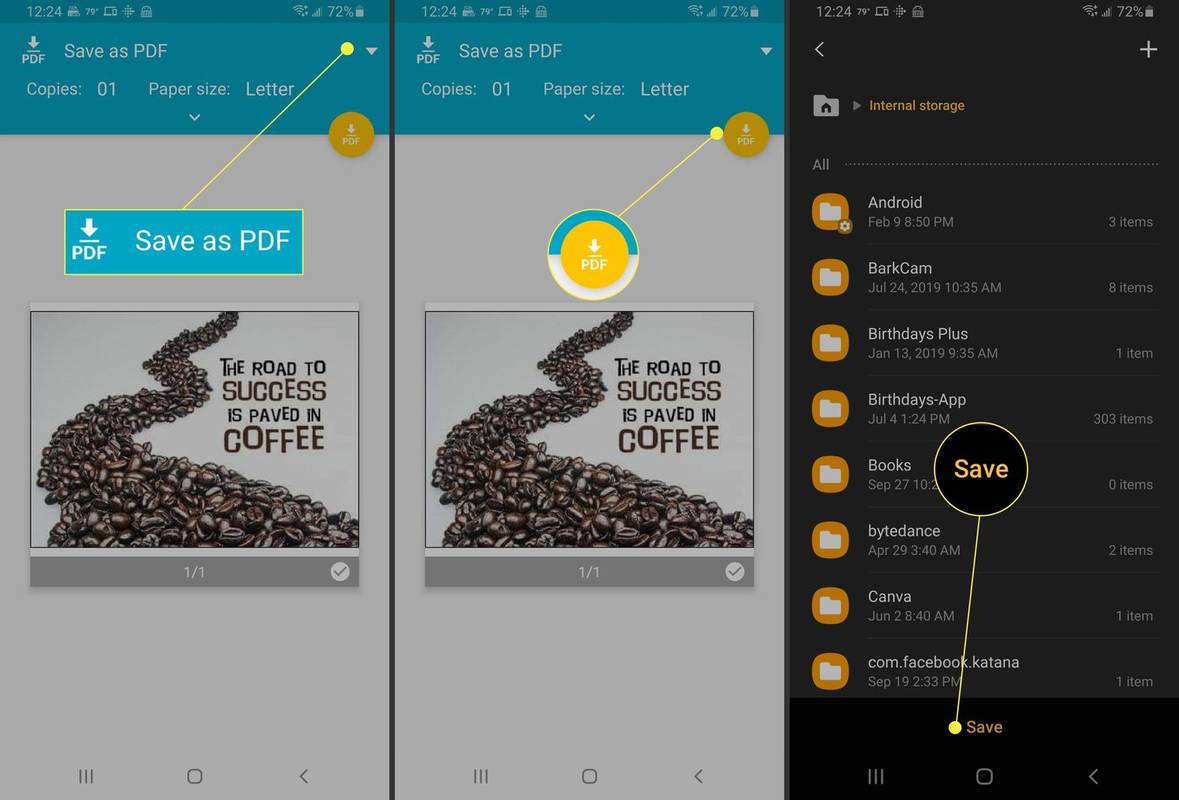
-
עבור לחנות Google Play, הורד והתקן אפליקציית המרת תמונה ל-PDF, כגון CamScanner , ממיר תמונה ל-PDF , או ממיר JPG ל-PDF .
-
פתח את האפליקציה ולאחר מכן פתח את התמונה באפליקציה.
-
בצע את ההוראות כדי להמיר את התמונה. ייתכן שתתבקשו להזין מיקום שמירה ושם לקובץ ה-PDF.
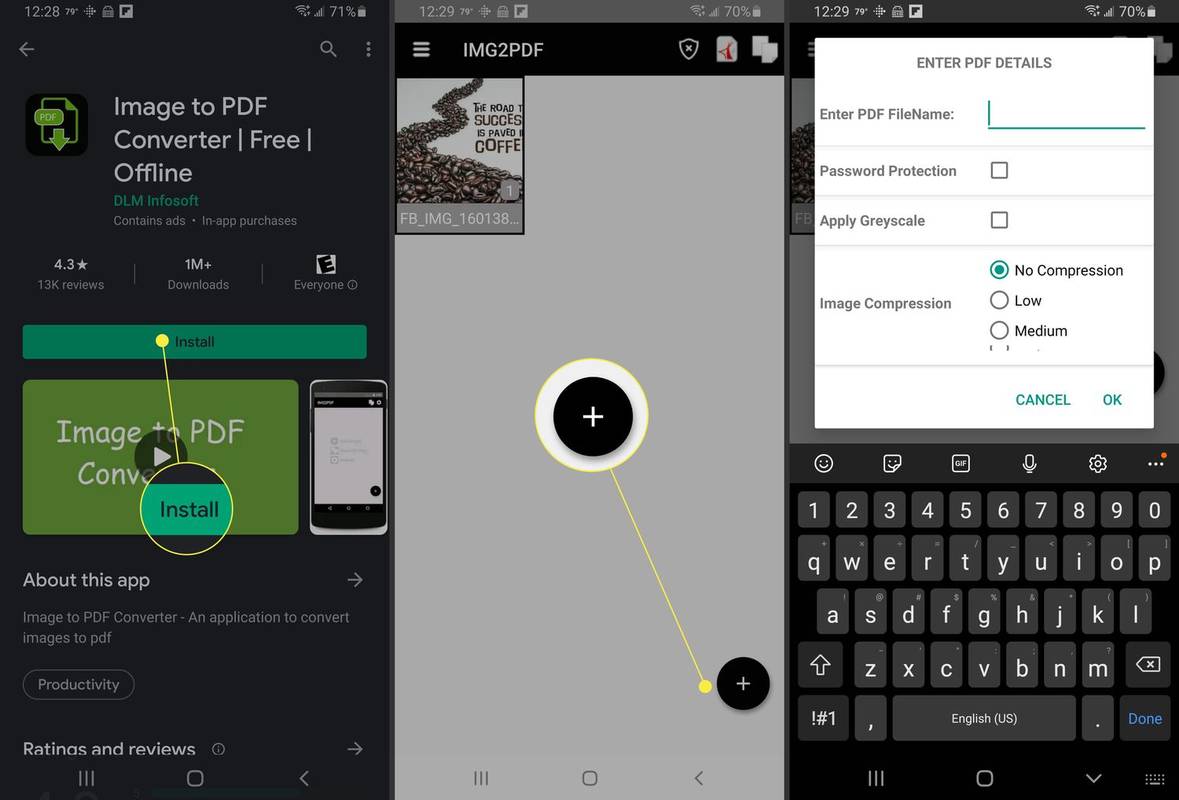
-
העלה את הקובץ ל-Google Drive.
-
פתח את התמונה.
-
בחר את שלוש הנקודות בפינה השמאלית העליונה.
-
בחר הדפס בתפריט.
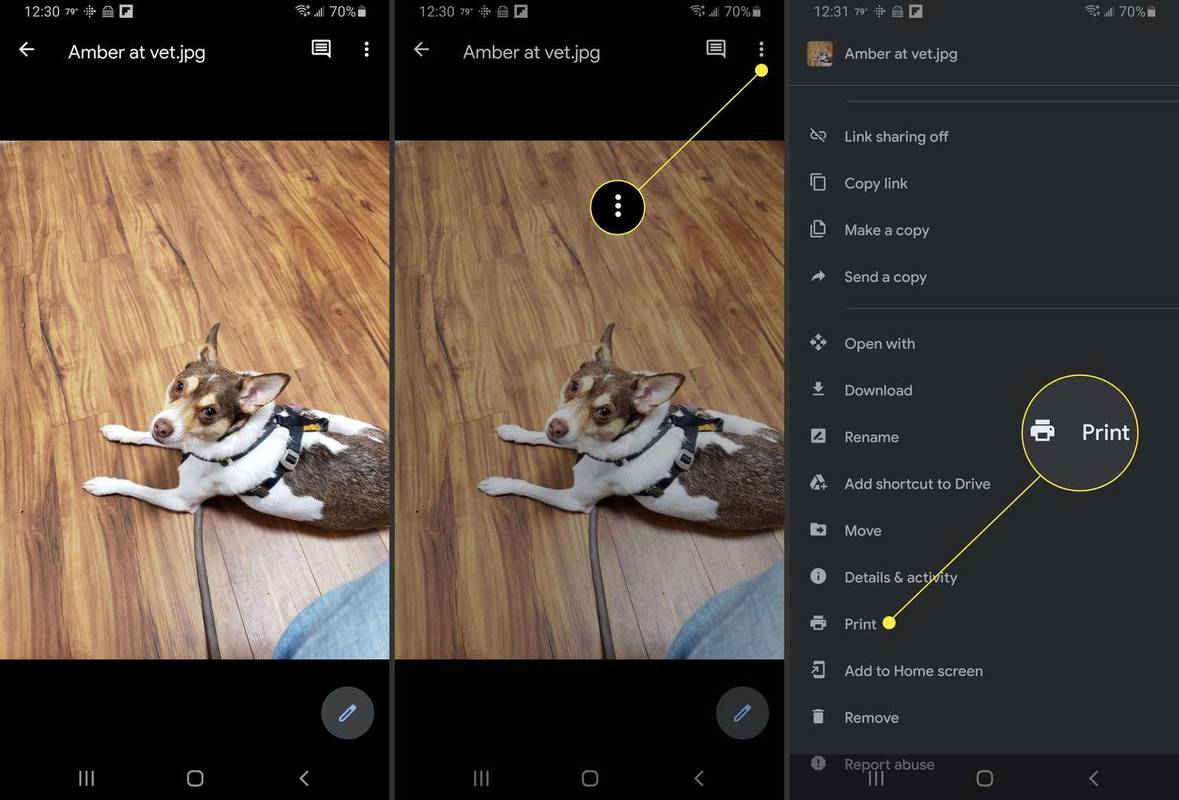
-
בתוך ה מדפסת תפריט, בחר שמור כ-PDF .
-
בחר את הורדת PDF סמל.
-
בחר שם ל-PDF והקש להציל . ה-PDF נשמר במיקום האחסון של הטלפון שלך, שעשוי להשתנות בהתאם לגרסת האנדרואיד.
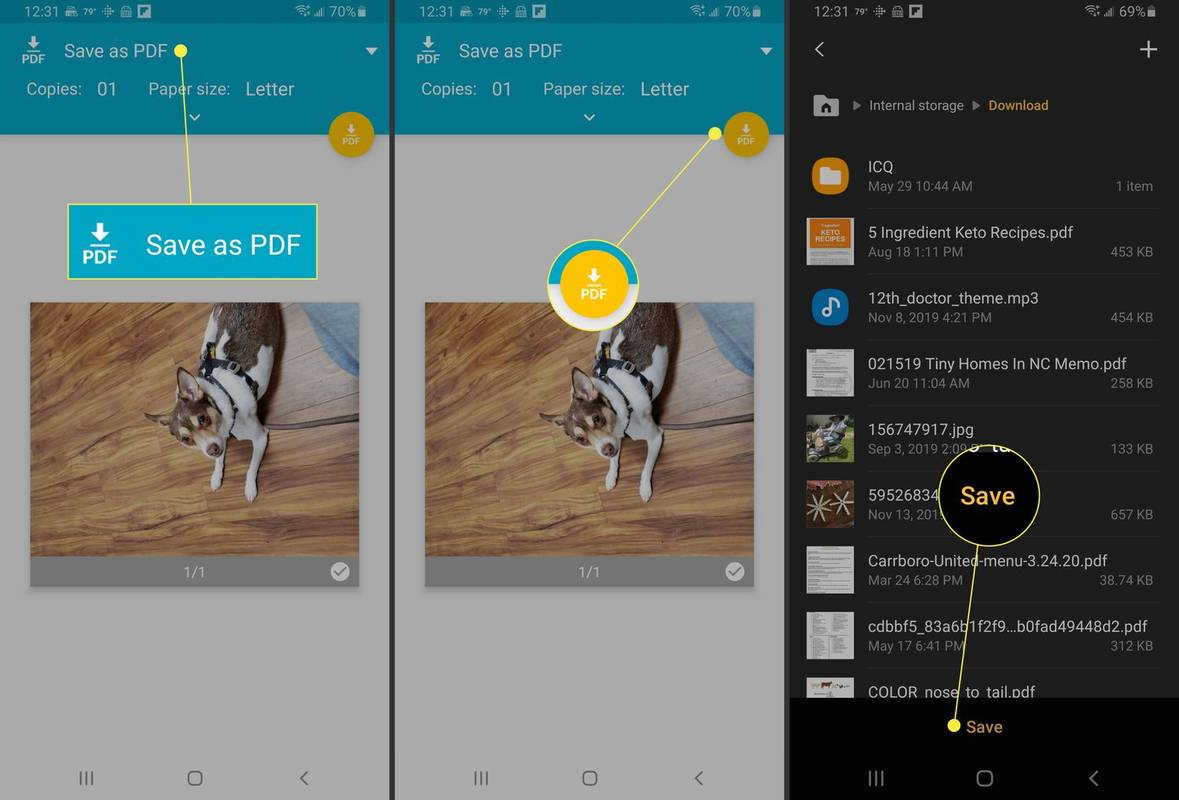
-
פתח את התמונה במחשב שלך.
-
לך ל קוֹבֶץ > הדפס או להשתמש ב פקודה + פ קיצור מקלדת.
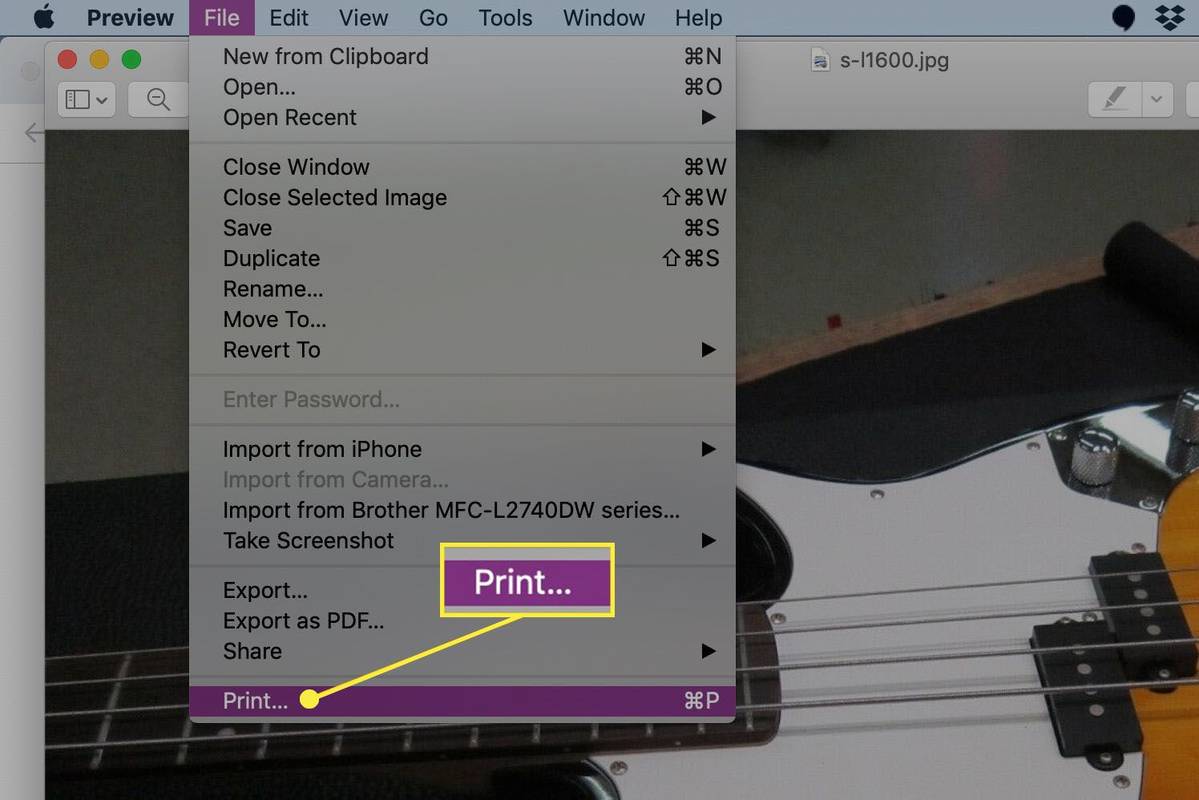
-
בתוך ה הדפס תיבת דו-שיח, בחר את PDF תפריט נפתח ובחר שמור כ-PDF .
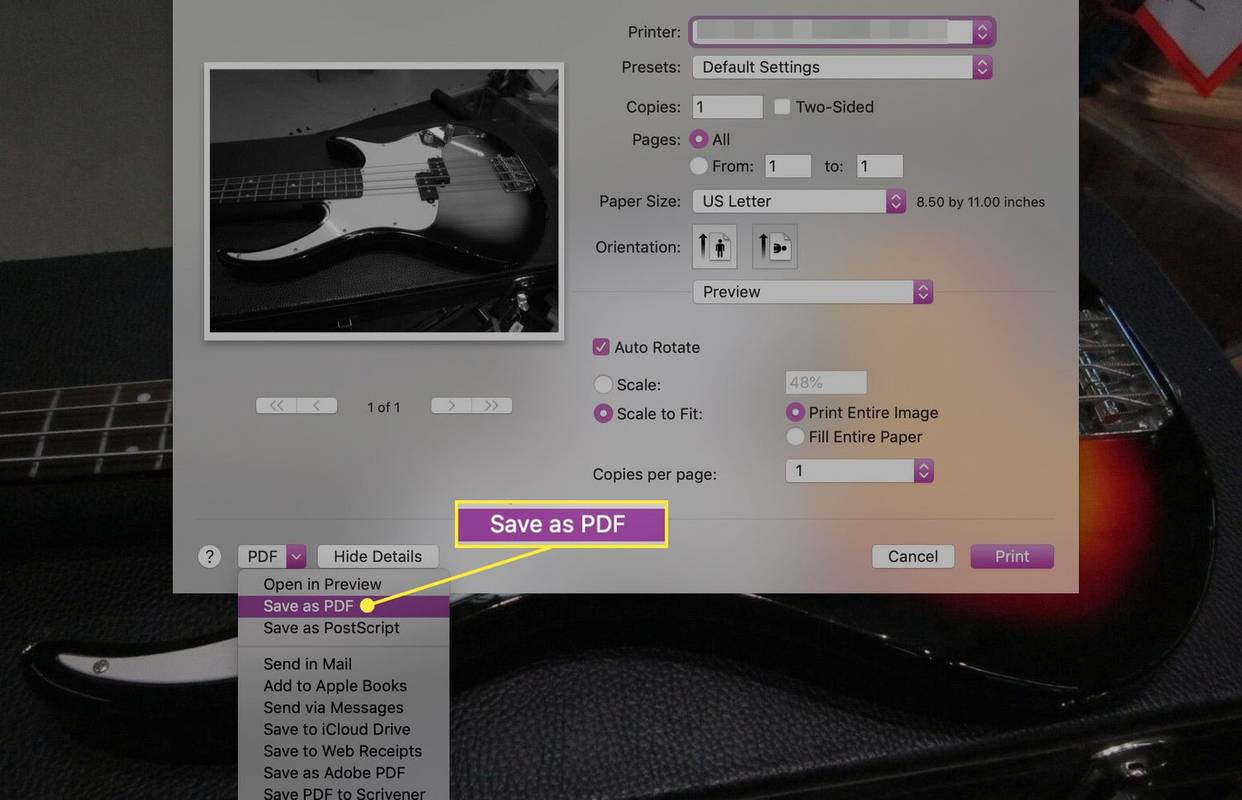
-
בחר שם ל-PDF החדש ובחר להציל .
-
פתח את ה קבצים אפליקציה.
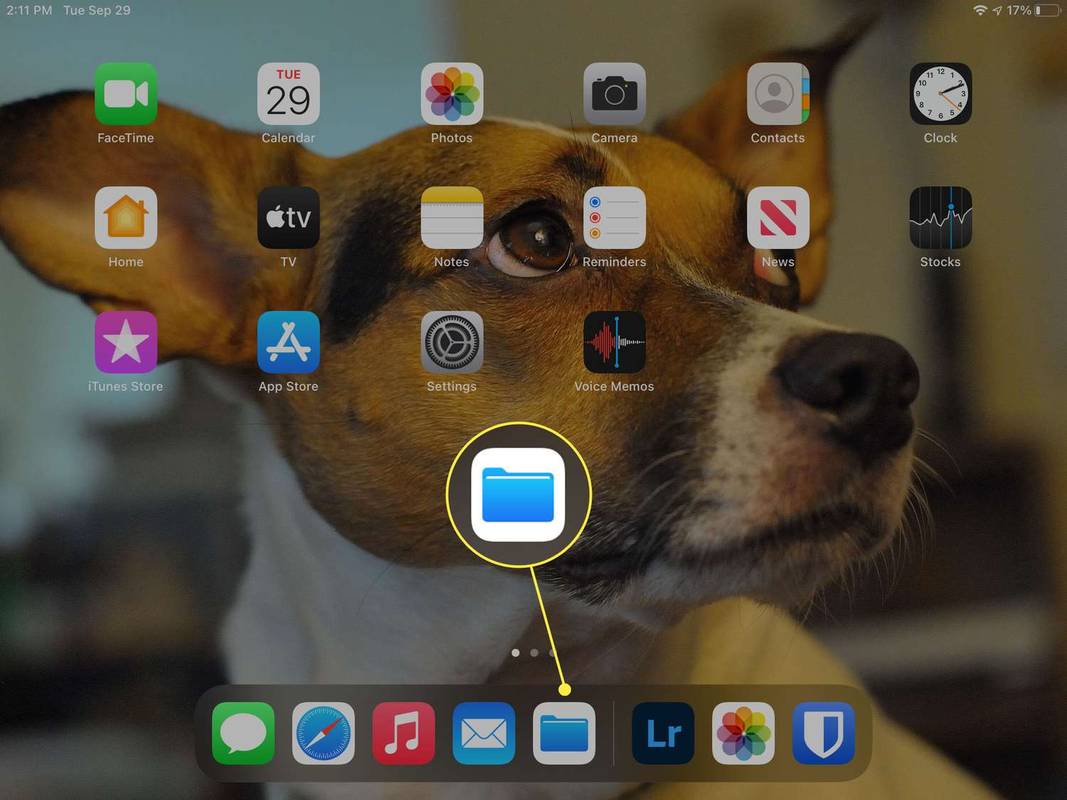
-
לחץ לחיצה ארוכה על התמונה שברצונך להמיר.
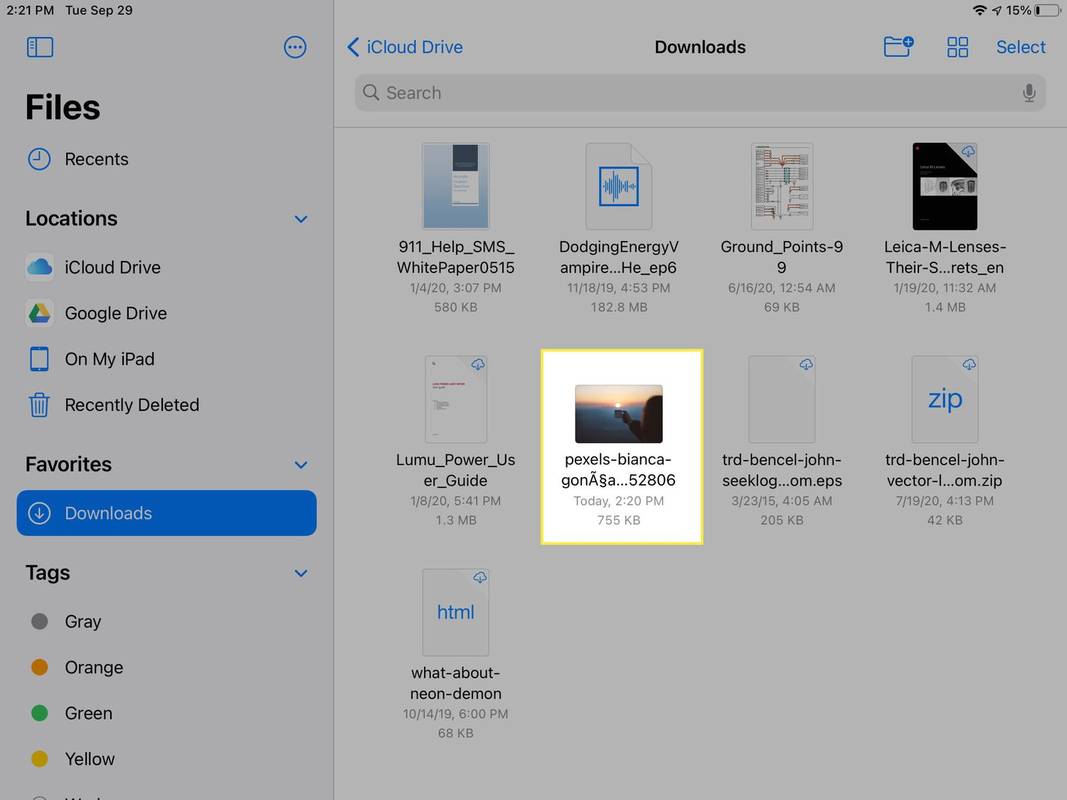
-
בחר צור PDF .
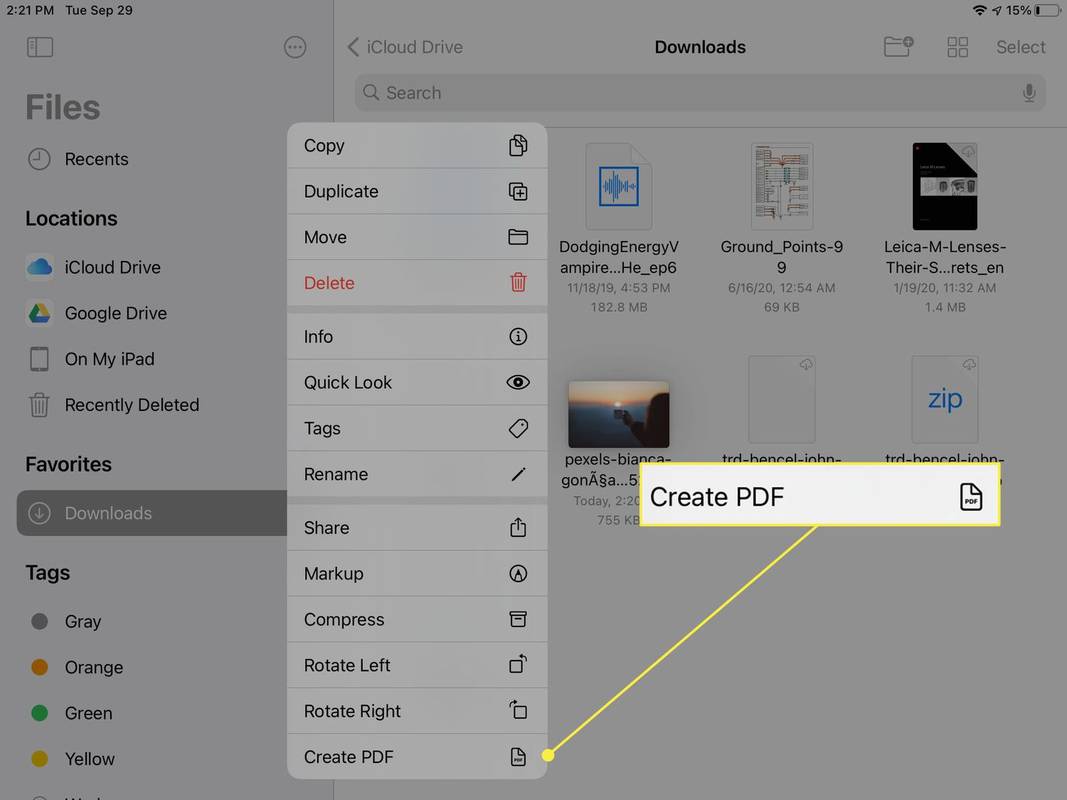
-
פתח את התמונה בפוטושופ.
-
או לבחור קוֹבֶץ > שמור כ או לחץ Ctrl + מִשׁמֶרֶת + ס (Windows) או פקודה + מִשׁמֶרֶת + ס (Mac OS).
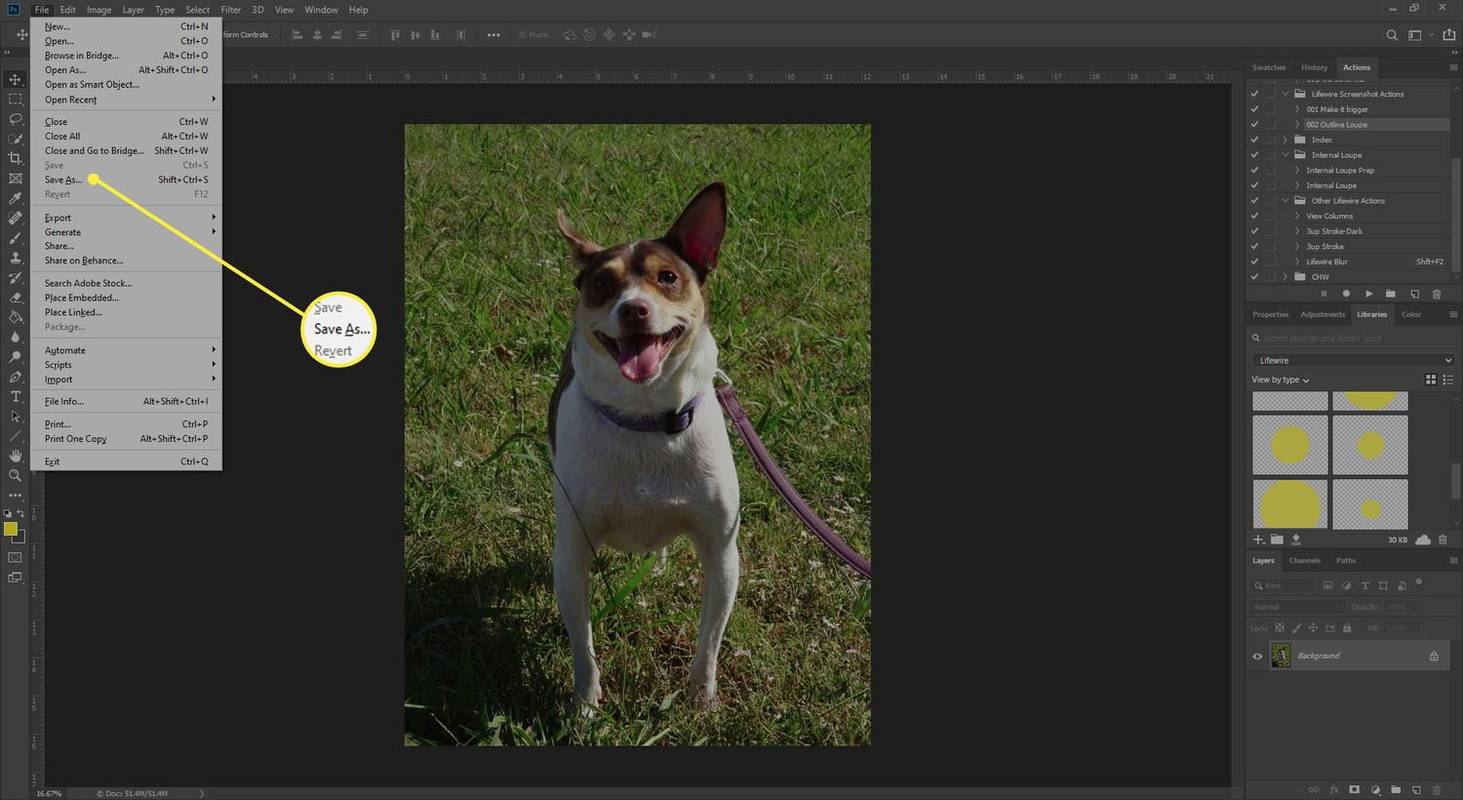
-
מרשימת הפורמטים, בחר פוטושופ PDF .
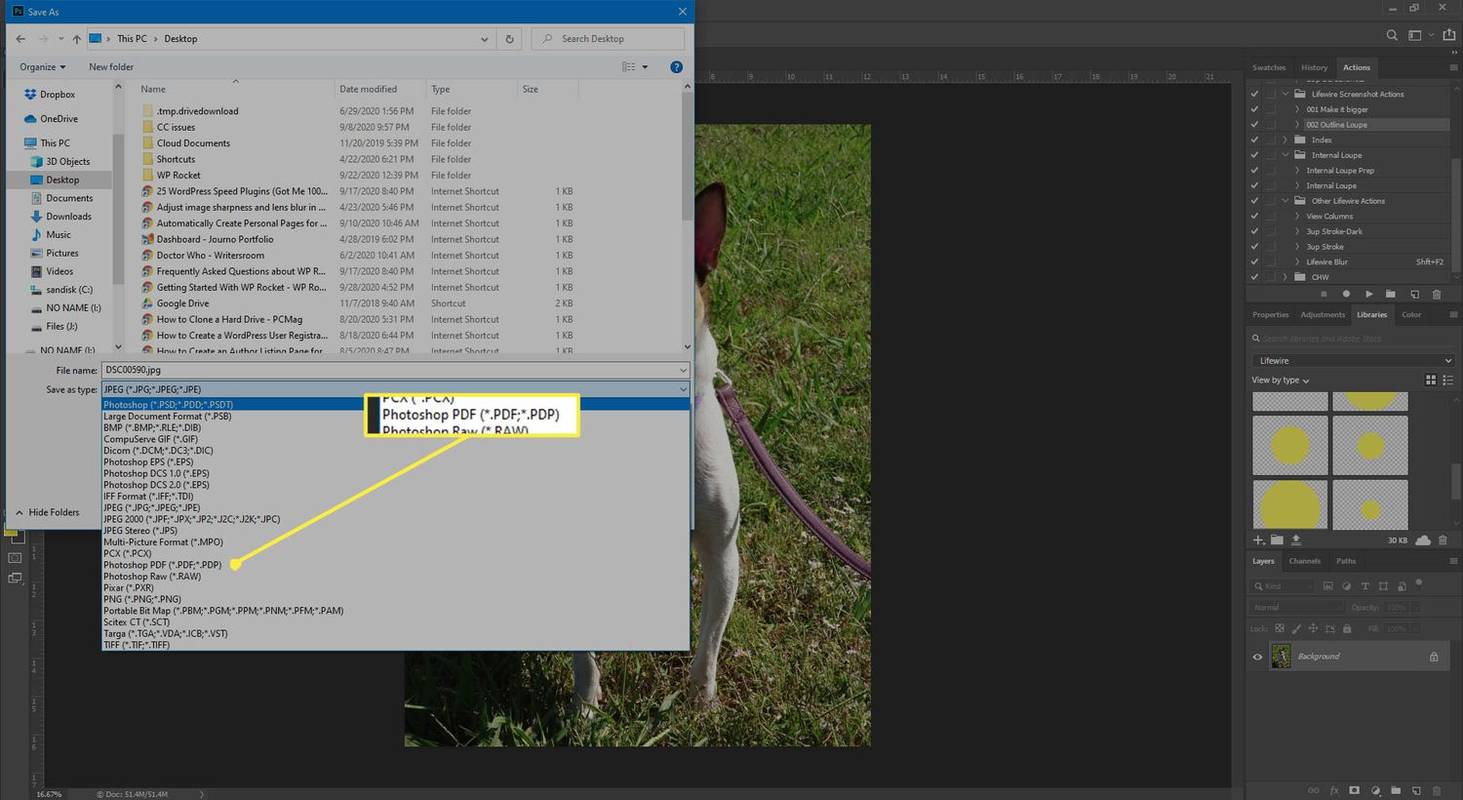
-
ציין שם קובץ ומיקום, בחר אפשרויות שמירת קבצים ובחר להציל .
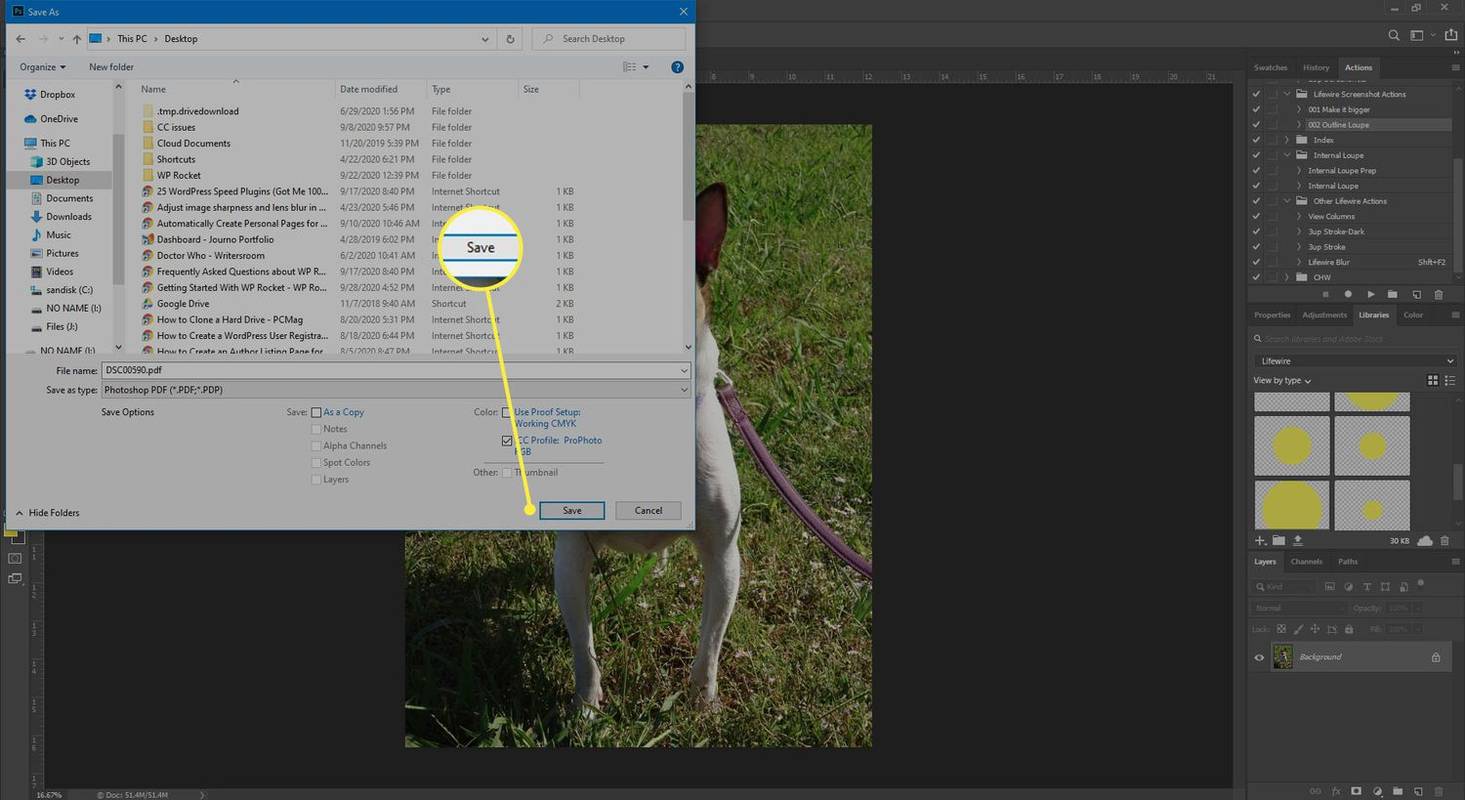
-
בתוך ה שמור את Adobe PDF תיבת דו-שיח, בחר דְחִיסָה .
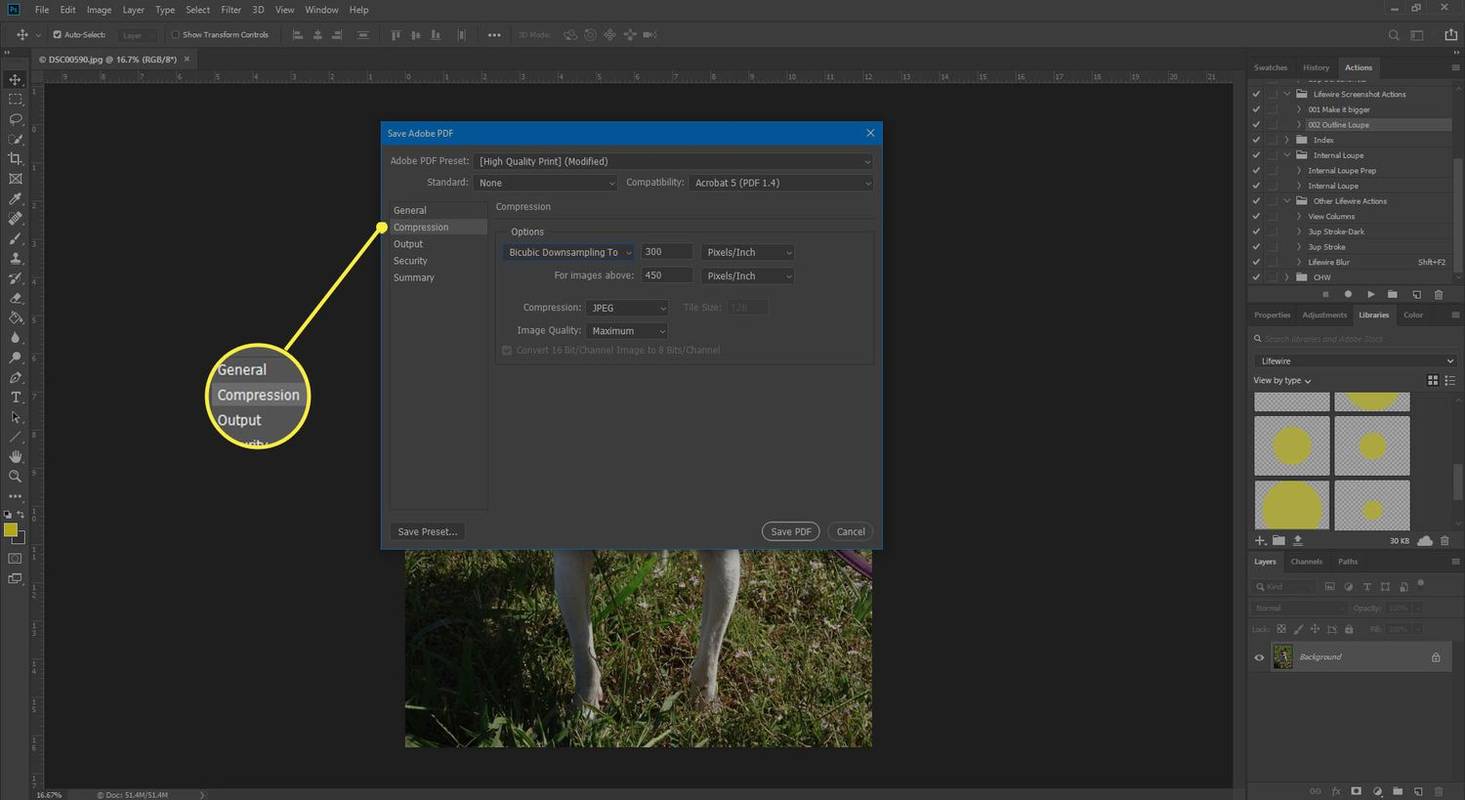
-
בחר את איכות תמונה תפריט נפתח ובחר אפשרות.
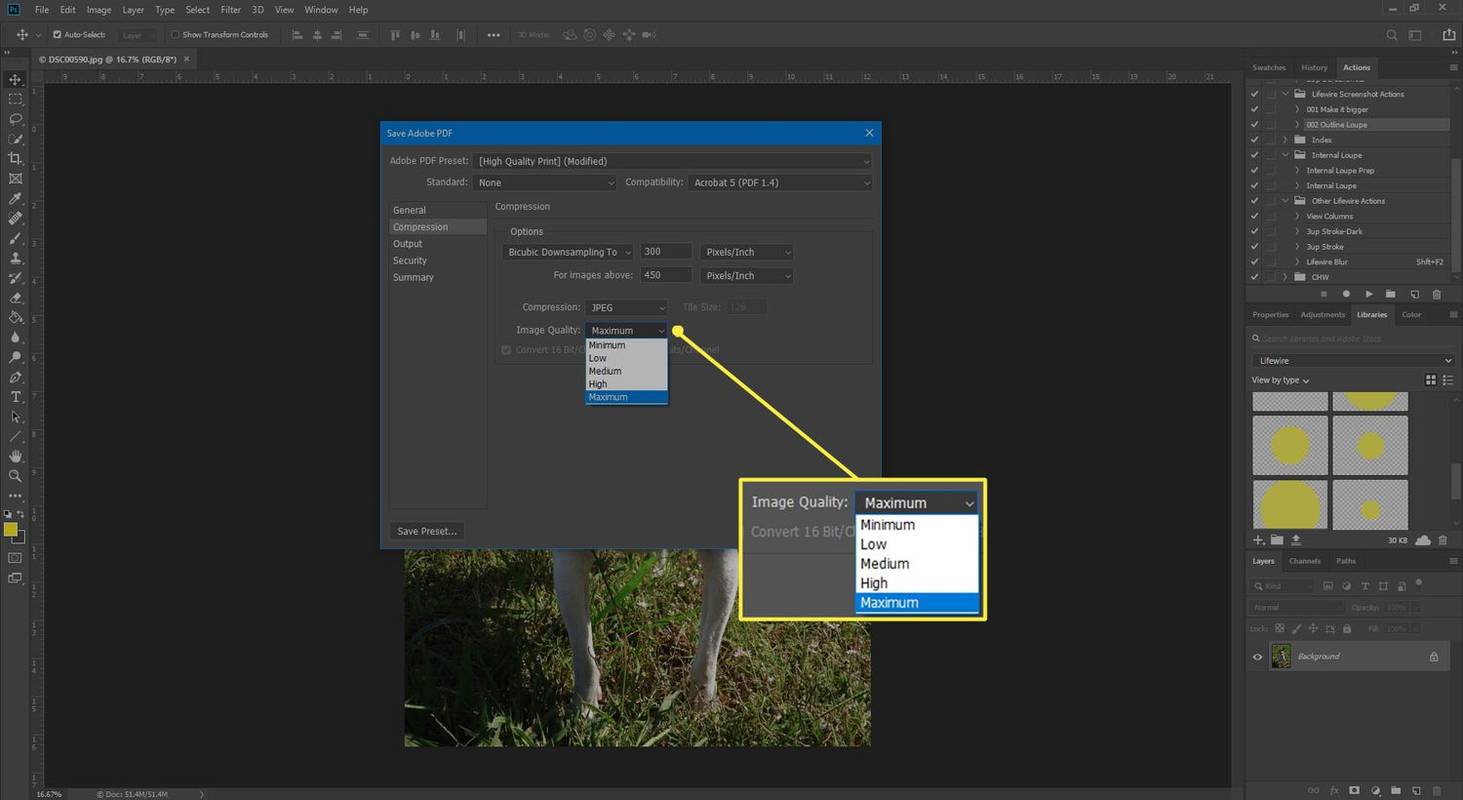
-
בחר שמור PDF .
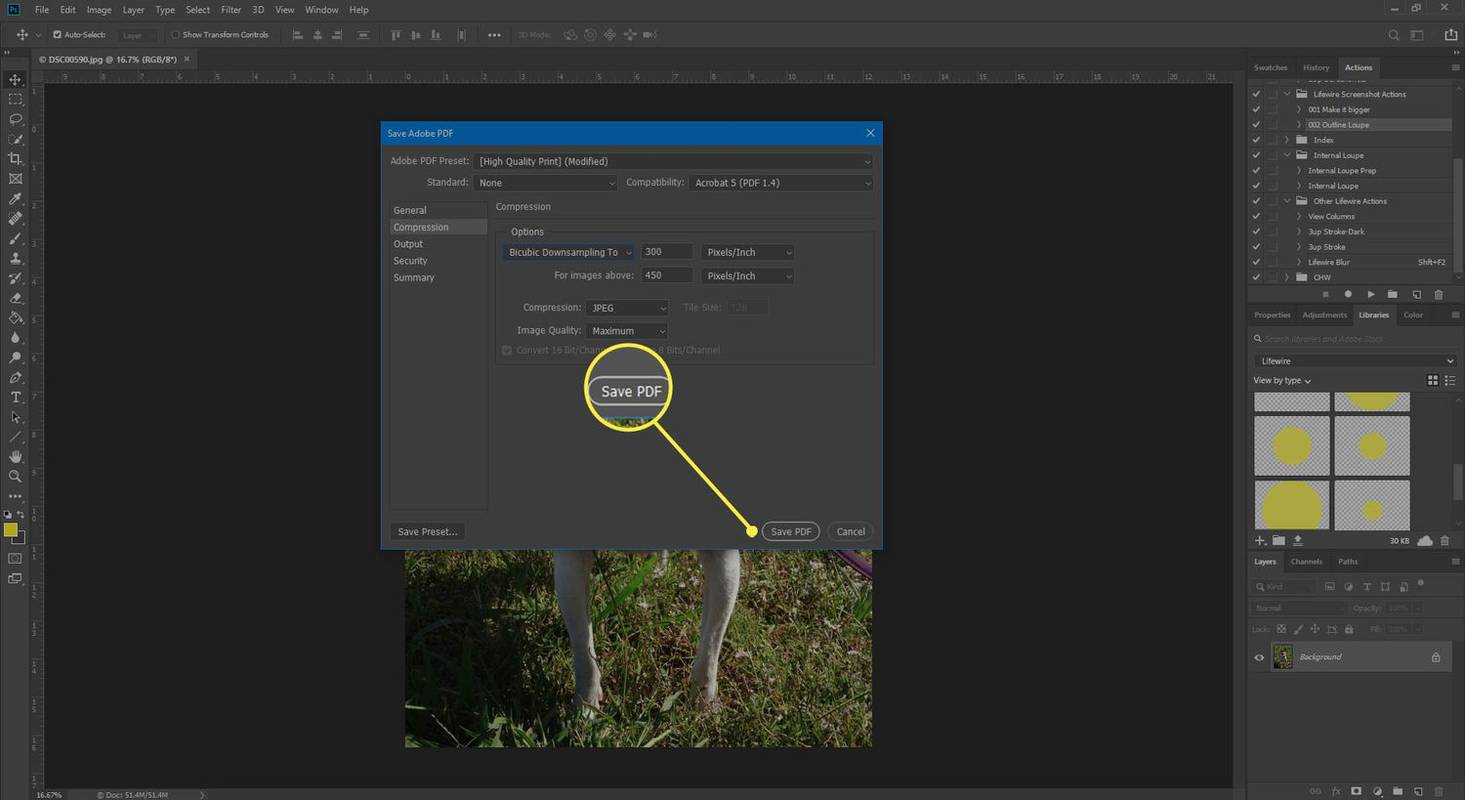
- כל קובץ חייב להיות קטן מ-100 MB.
- הגודל הכולל של כל הנתונים בכל המרה לא יעלה על 150 MB.
- ניתן לשלב עד 20 תמונות לכל היותר בכל פעם.
השתמש במדפסת PDF המובנית של Windows
שיטה זו פועלת מכל יישום תוכנה במחשב Windows.
כיצד לשמור תמונות גוגל כ-PDF
באמצעות Google Chrome, אתה יכול לשמור כל תמונה כקובץ PDF.
המר תמונה ל-PDF ב-Mozilla Firefox
תחילה עליך להוריד ולהתקין תוסף הדפסת PDF ל-Firefox לפני שתוכל להדפיס ל-PDF, כגון הדפס ל-PDF , שמור כ-PDF , או PDF Mage . ההוראות להמרת התמונה עשויות להשתנות מעט בהתבסס על התוסף שתבחר, אך התוספות הללו פועלות בדרך כלל כך:
מכשירי אנדרואיד ניידים
יש לך שתי אפשרויות להמיר תמונות לקובצי PDF במכשירים ניידים של Android: השתמש במדפסת PDF המובנית או השתמש באפליקציה.
השתמש במדפסת PDF מובנית
השתמש באפליקציית אנדרואיד
ניתן להוריד אפליקציה במיוחד למטרת המרת תמונות.
השתמש באפליקציית Google Drive
Google Drive מספק ממיר תמונה ל-PDF מובנה.
המר תמונות ב-Mac וב-iOS
השימוש במדפסת PDF המובנית פועל מכל יישום תוכנה במחשב Apple iOS שלך.
השתמש במדפסת PDF המובנית מ-Safari
פתח את התמונה בדפדפן ובחר קוֹבֶץ > ייצוא כ-PDF . בחר היכן לשמור את הקובץ, תן לו שם ובחר להציל .

השתמש באפליקציית התמונות במכשירי iOS ניידים
כדי לשמור תמונה כקובץ PDF מהאייפון או האייפד שלך, בצע את השלבים הבאים:
תוכנות אחרות
אפשרויות אלה פועלות הן עבור מחשבי Windows והן עבור מחשבי Mac.
השתמש בתוכנת עריכת תמונות
בעוד שתוכנות עריכה רבות משתמשות במדפסת PDF המובנית כדי להמיר תמונות לקובצי PDF, חלקן, כמו Adobe Photoshop, עושות זאת קצת אחרת.
השתמש בממיר מקוון
אם למחשב שלך אין מדפסת PDF מובנית ואתה לא רוצה להתקין אותה, נסה אתר אינטרנט מקוון להמרת PDF. רוב הממירים כל סוג קובץ (JPG, PNG או TIF), ואחרים הם ספציפיים לסוג. בחר את אתר ההמרה המתאים לצרכים שלך ותמשיך משם.
אם אתה מודאג לגבי הפרטיות והבטיחות של הקבצים שלך, רוב האתרים המקוונים מוחקים את הנתונים שלך באופן אוטומטי לאחר המרה או לאחר פרק זמן מסוים (לאחר 1 עד 3 שעות או כל 24 שעות). רבים גם מאפשרים לך למחוק את הקבצים שלך מתי שתרצה, כך שתוכל למחוק את הקבצים לאחר הורדת קובצי ה-PDF שהומרו.
לחלק מאתרי המרה מקוונים יש מגבלות או הגבלות, כגון הצבת סימן מים על קובץ PDF או מתן אפשרות להמיר רק תמונה אחת כל 60 דקות.
ממיר PDF
ממיר PDF הוא כלי המרה מקוון בחינם הממיר סוגי קבצי תמונה מרובים ל-PDF (כגון JPG, PNG, TIF ועוד). העלה תמונה מהמחשב, מ-Google Drive או Dropbox. אתה יכול אפילו להעלות באמצעות כתובת אתר, מה שהופך את זה אפילו יותר קל.
PDF Convert נותן לך מספר אפשרויות בעת המרת תמונות. אתה יכול להמיר תמונות בנפרד אם אתה רוצה קובצי PDF נפרדים. לחלופין, אתה יכול להמיר מספר תמונות בו-זמנית ולשלב את התמונות הללו ל-PDF אחד.
המגבלה העיקרית היא שאתה יכול רק להמיר ולהוריד PDF אחד כל 60 דקות אלא אם כן אתה נרשם לחשבון בתשלום.
Online2PDF
כלי המרה חינמי נוסף, Online2PDF , נותן לך שליטה רבה יותר על אפשרויות המרת התמונה. בחר אפשרויות עבור פריסת עמודים ושוליים, גודל תמונה וכיוון בעת המרת תמונות ל-PDF.
Online2PDF יכול לשלב מספר תמונות ל-PDF בודד, תוך מתן אפשרות של יותר מתמונה אחת בעמוד אם תרצה (עד תשע תמונות בעמוד).
בעת בחירת תמונות להמרה, יש לזכור כמה קווים מנחים:
JPG ל-PDF
JPG ל-PDF הממיר עושה מה שהשם שלו אומר. זה ממיר JPG לקובצי PDF. לא נראה שיש הגבלות על גודל קובץ ה-JPG שאתה יכול להמיר. עם זאת, אתה יכול להעלות רק 20 קבצים לכל היותר בכל פעם.
לאחר שהעלית את הקבצים שלך, לחץ על כל אחד מהם כדי להמיר את התמונה בנפרד ל-PDF או בחר את כל התמונות שלך ושלב אותן ל-PDF אחד.
יש להם גם א ממיר מקוון TIFF ל-PDF שמתפקד באותו אופן.
I Heart PDF
I Heart PDF ממיר רק JPG לקובצי PDF. אתה יכול להעלות תמונות או תמונות מהמחשב שלך, מ-Google Drive או Dropbox. לאחר שהעלית את התמונות, תוכל לבחור אפשרויות המרה, כמו שוליים וכיוון. ממיר זה משלב גם תמונות מרובות ל-PDF אחד.
תכונה שימושית אחת של I Heart PDF היא לאחר יצירת ה-PDF שלך, אתה יכול להוריד את הקובץ, לשתף אותו באמצעות כתובת URL או לשמור אותו ב-Google Drive או Dropbox שלך.
PDFPro
PDFPro מציע שירותי המרה מקוונים עבור JPG ל-PDF, PNG ל-PDF ו-TIFF/TIF ל-PDF. כאשר אתה משתמש בשירותי ההמרה שלהם, אתה מקבל עד שלוש הורדות של כל PDF שאתה יוצר בחינם. הורדות בלתי מוגבלות זמינות רק באמצעות חברות פרימיום.
קובצי ה-PDF שלך נמחקים אוטומטית מהשרתים שלהם כל 24 שעות, או שאתה יכול למחוק את הקבצים בעצמך לאחר הורדת קבצי ה-PDF.
מאמרים מעניינים
בחירת העורך

כיצד לשלב שתי עמודות באקסל
כדי לשלב שתי עמודות ב-Microsoft Excel מבלי לאבד את הנתונים, תצטרך להשתמש בנוסחה CONCATENATE ולאחר מכן להעתיק ולהדביק את התוצאות כערך. הנה איך.

כיצד ניתן לדעת אם POF מחק את חשבונך
ייתכן שחשבון שפע הדגים שלך לא מקבל הרבה פעילות. כתוצאה מכך, אתה מתחיל לשקול גורמים אפשריים לשינוי פתאומי שכזה. דבר שעולה על הדעת הוא שחשבונך נמחק. אבל איך אתה יכול

מיקרוסופט הודיעה על עדכון Windows 10 במאי 2019
פוסט חדש בבלוג בבלוג הרשמי של Windows חשף את עדכון Windows 10 במאי 2019, יחד עם שפע שינויים שנעשו בתהליך מסירת העדכונים. פרסומת מיקרוסופט החליטה לשחרר את גרסת Windows 10 1903 במאי 2019. על ידי העברת המהדורה מאפריל ל בחודש מאי החברה מקדישה זמן רב יותר לבדיקה.

כמה מרוויחים כוכבי TikTok המובילים?
Tik Tok הוא בין עשרת האפליקציות המובילות ביותר בעולם הן לשנת 2018 והן לשנת 2019. הוא גדל ומתפתח כל הזמן, וכך גם קהל המעריצים שלו. אנשים רבים תוהים אם יש רווחים

כיצד להסתיר קבצים ותיקיות במנטה לינוקס
להלן שתי שיטות שונות בהן תוכלו להשתמש כדי להסתיר קבצים ותיקיות בלינוקס הן במנהלי הקבצים GUI והן במסוף.

מהו BIOS (מערכת פלט קלט בסיסית)?
למד את היסודות על BIOS, ראשי תיבות של Basic Input Output System, שהיא תוכנה השולטת בפונקציות חומרה בסיסיות של מחשב.